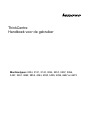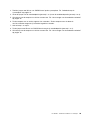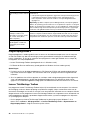ThinkCentre
Handboekvoordegebruiker
Machinetypen:3034,3131,3142,3244,3257,3307,3356,
3467,3557,3692,3853,4394,5092,5226,5296,6667en6673


ThinkCentre
Handboekvoordegebruiker
Machinetypen:3034,3131,3142,3244,3257,3307,3356,
3467,3557,3692,3853,4394,5092,5226,5296,6667en6673

Opmerking
LeeseerstdepublicatieThinkCentreVeiligheidengarantieenhetgedeelteBijlageA“Kennisgevingen”op
pagina55inditboekje.
Eersteuitgave(Oktober2010)
©CopyrightLenovo
LENOVO-producten,gegevens,computersoftwareenserviceszijnontwikkelduitsluitendmetprivémiddelenen
wordenverkochtaanoverheidsinstantiesalscommerciëleitemszoalsgedenieerdin48C.F.R.2.101metbegrensde
enbeperkterechtenvoorgebruik,vermenigvuldigingenopenbaarmaking.
KENNISGEVINGBEGRENSDEENBEPERKTERECHTEN:alsproducten,gegevens,computersoftwareofdiensten
wordengeleverdconformeen"GSA"-contract(GeneralServicesAdministration),zijngebruik,vermenigvuldigingen
openbaarmakingonderhevigaanbeperkingenzoalsbeschreveninContractNo.GS-35F-05925.
2010.

Inhoud
Belangrijke
veiligheidsvoorschriften.......vii
Hoofdstuk1.Productoverzicht.....1
Functies..................1
Specicaties................3
Overzichtvandesoftware...........4
DoorLenovoverstrektesoftware.......4
AdobeReader..............6
Antivirussoftware.............6
Deplaatsvandeonderdelen..........7
Aansluitingenaandevoorkantvande
computer................7
Aansluitingenaandeachterkantvande
computer................8
Componenten..............9
Onderdelenopdesysteemplaat......10
Hoofdstuk2.Hardwareinstallerenen
vervangen...............11
Werkenmetapparatendiegevoeligzijnvoor
statischeelektriciteit............11
Hardwareinstallerenenvervangen.......11
Externeapparateninstalleren.......11
Kapvandecomputeropenen.......12
Defrontplaatverwijderenenterugplaatsen..13
Geheugenmodulesinstallerenofvervangen.13
Hetvaste-schijfstationvervangen.....15
Hetoptische-schijfstationvervangen....16
Debatterijvervangen..........18
Hetkoelelementvervangen........19
Deinterneluidsprekervervangen.....20
Audio-enUSB-poortenaandevoorzijde
vervangen...............21
AC-adaptervervangen..........22
BeugelvandeAC-adaptervervangen....23
Hettoetsenbordofdemuisvervangen...26
Hetvervangenvandeonderdelenvoltooien.26
Beveiligingsvoorzieningeninstalleren......27
Geïntegreerdkabelslot..........28
Wachtwoordbeveiliging.........28
Vergetenwachtwoordenwissen(CMOS
wissen)................28
Hoofdstuk3.Informatieover
systeemherstel............31
Herstelmediamakenengebruiken.......31
Herstelmediamaken..........31
Herstelmediagebruiken.........32
Backup-enherstelbewerkingenuitvoeren....32
Eenbackupbewerkinguitvoeren......32
Eenherstelbewerkinguitvoeren......33
WerkenmethetwerkgebiedvanRescueand
Recovery.................33
Noodherstelmediamakenengebruiken.....34
Eennoodherstelmediummaken......35
Eennoodherstelmediumgebruiken.....35
Stuurprogramma'sinstallerenofopnieuw
installeren................36
Problemenmetherstelproceduresoplossen...36
Hoofdstuk4.Werkenmethet
programmaSetupUtility.......39
HetprogrammaSetupUtilitystarten......39
Instellingenbekijkenenwijzigen........39
Wachtwoordengebruiken..........39
Overwegingentenaanzienvan
wachtwoorden.............39
Systeemwachtwoord(Power-OnPassword).40
Beheerderswachtwoord(Administrator
Password)...............40
Vasteschijfwachtwoord(HardDisk
Password)...............40
Eenwachtwoordinstellen,wijzigenof
wissen................40
Mogelijkheidomeenapparaatinofuitte
schakelen................40
Eenopstartapparaatkiezen..........41
Eentijdelijkopstartapparaatkiezen.....41
Deopstartvolgordeselecterenofwijzigen..41
HetprogrammaSetupUtilityafsluiten.....42
Hoofdstuk5.Systeemprogramma's
bijwerken...............43
Werkenmetsysteemprogramma's.......43
HetBIOSbijwerkenvanafeenschijf(ashen)...43
HetBIOSbijwerken(ashen)vanuithet
besturingssysteem.............44
HerstellenvaneenPOST/BIOS-bijwerkfout...44
Hoofdstuk6.Diagnoseen
probleemoplossing..........47
Elementaireprobleemoplossing........47
Diagnoseprogramma's...........48
LenovoThinkVantageToolbox.......48
PC-DoctorforRescueandRecovery....49
PC-DoctorvoorDOS..........49
v
©CopyrightLenovo2010

Eenoptischemuisschoonmaken.......50
Hoofdstuk7.Informatie,hulpen
service.................51
Informatiebronnen.............51
Onlineboeken,map...........51
LenovoThinkVantageTools........51
ThinkVantageProductivityCenter.....51
LenovoWelcome............52
AccessHelp..............52
Veiligheidengarantie..........52
Lenovo-website(http://www.lenovo.com)..52
Hulpenservice..............53
Documentatieendiagnoseprogramma's
gebruiken...............53
Serviceaanvragen...........53
Andereservices............54
Extraservicesaanschaffen........54
BijlageA.Kennisgevingen......55
Kennisgevingtelevisie-uitvoer.........56
EuropeesCE-symbool...........56
Handelsmerken..............56
Trefwoordenregister.........57
viThinkCentreHandboekvoordegebruiker

Belangrijkeveiligheidsvoorschriften
WAARSCHUWING:
Zorgervoordatu,voordatudezehandleidinggaatgebruiken,kennisneemtvande
veiligheidsvoorschriftenvoorditproduct.Raadpleegdebijditproductgeleverdepublicatie
ThinkCentreVeiligheidengarantievoordemeestrecenteinformatieophetgebiedvanveiligheid.
Doordeveiligheidsvoorschriftengoedinuoptenemen,verkleintudekansoppersoonlijkletselen
opschadeaanhetproduct.
AlsugeenexemplaarmeerhebtvandepublicatieThinkCentreVeiligheidengarantie,kuntueenPDF-versie
downloadenvanafdeSupport-websitevanLenovo
®
op:
http://www.lenovo.com/support
vii
©CopyrightLenovo2010

viiiThinkCentreHandboekvoordegebruiker

Hoofdstuk1.Productoverzicht
Indithoofdstukwordendecomputerfuncties,specicaties,voorafgeïnstalleerdesoftwareprogramma'sen
delocatievanonderdelenenaansluitingenbeschreven.
Functies
Inditgedeeltevindtuinformatievandefunctiesvandecomputer.
Systeeminformatie
Devolgendeinformatieisvantoepassingopeenaantalmodellen.Voorinformatieoveruwspecieke
modelkuntuhetprogrammaSetupUtilitygebruiken.ZieHoofdstuk4“Werkenmethetprogramma
SetupUtility”oppagina39.
Microprocessor
Decomputerwordtgeleverdmeteenvandevolgendemicroprocessors(degroottevandeinternecache
varieertpermodel):
•Intel
®
Core™i3-microprocessor
•IntelCorei5microprocessor
•IntelPentium
®
-microprocessor
Geheugen
•OndersteuningvoormaximaaltweeDDR3SODIMM's(doubledatarate3smalloutlinedualinline
memorymodules)
Internestations
•Optische-schijfstation
•SATA-vasteschijfstation(SerialAdvancedT echnologyAttachment-beschikbaarvoorsommigemodellen)
Videosubsysteem
•GeïntegreerdegraschekaartvooreenVGA-aansluitingeneenDisplayPort-aansluiting
Audiosubsysteem
•Geïntegreerdehigh-denition(HD)-audio
•Audiolijn-ingang,audiolijn-uitgangenmicrofoonaansluitingophetachterpaneel
•Microfoon-enhoofdtelefoonaansluitingenophetfrontpaneel
•Interneluidspreker
Communicatiemogelijkheden
•100/1000MbpsgeïntegreerdeEthernet-controller
•PCIFaxmodem(opbepaaldemodellen)
Voorzieningenvoorsysteembeheer
•Mogelijkheidtothetopslaanvanderesultatenvandezelftestbijopstarten(power-onself-test,POST)
•Opstartvolgordebijautomatischopstarten
1
©CopyrightLenovo2010

•DesktopManagementInterface(DMI)
•IntelActiveManagementTechnology(AMT)(bepaaldemodellen)
•IntelMatrixStorageManager
•PrebootExecutionEnvironment(PXE)
•SMC(SecureManagedClient)(bepaaldemodellen)
•SystemManagement(SM)Basisinvoer-/uitvoersysteem(BIOS)enSM-software
•WakeonLAN
•WakeonRing
•WindowsManagementInstrumentation(WMI)
Invoer/uitvoer-voorzieningen(I/O)
•AchtUSB-poorten(UniversalSerialBus)(tweeophetvoorpaneelenzesophetachterpaneel)
•Ethernet-poort
•EénDisplayPort-aansluiting
•Eén9-pensseriëlepoort(optioneel)
•EénPS/2
®
-toetsenbordaansluiting(PersonalSystem/2
®
)(optioneel)
•EénPS/2-muisaansluiting(optioneel)
•EenVGA-beeldschermaansluiting
•Drieaudioaansluitingen(audiolijn-in,audiolijn-uitenmicrofoon)ophetachterpaneel
•T weeaudioaansluitingenophetvoorpaneel(microfoonenhoofdtelefoon)
Raadpleegvoormeerinformatie“Aansluitingenaandevoorkantvandecomputer”oppagina7
en
“Aansluitingenaandeachterkantvandecomputer”oppagina8
.
Uitbreidingsmogelijkheden
•Eéncompartimentvooreenvaste-schijfstation
•Eéncompartimentvooreenoptische-schijfstation
•EénsleufvooreenPCI-kaart
Voeding
•130Wattvoedingsadapter
•OndersteuningvoorACPI(AdvancedCongurationandPowerInterface)
Beveiligingsvoorzieningen
•Computrace
•Aanwezigheidsschakelaarvoordekap(ookwelinbraakverklikkergenoemd)
•Mogelijkheidomeenapparaatinofuitteschakelen
•MogelijkheidomeenafzonderlijkeUSB-poortinofuitteschakelen
•Wachtwoordvoorvasteschijf
•T oetsenbordmetvingerafdruklezer(bijbepaaldemodellen)
•Eensysteemwachtwoord(Power-OnPassword,POP),beheerderswachtwoordenvaste-schijfwachtwoord
omonbevoegdgebruikvanuwcomputertevoorkomen
•Instelbareopstartvolgorde
2ThinkCentreHandboekvoordegebruiker

•Opstartenzondertoetsenbordofmuis
•Mogelijkheidomeengeïntegreerdkabelslot(Kensington-slot)aantesluiten
•T rustedPlatformModule(TPM)
Voorafgeïnstalleerdesoftware
Indefabriekzijneraldiversesoftwareprogramma'sopuwcomputergeïnstalleerdzodatueenvoudigeren
veiligaandeslagkunt.Meerinformatievindtuin“Overzichtvandesoftware”oppagina4
.
Voorafgeïnstalleerdbesturingssysteem
Uwcomputerisvoorafgeïnstalleerdmeteenvandevolgendebesturingssystemen:
•Microsoft
®
Windows
®
7
•MicrosoftWindowsVista
®
Gecerticeerdeofopcompatibiliteitgetestebesturingssyste(e)m(en)
1
(verschiltpermodel)
•Linux
®
Specicaties
Inditgedeeltevindtudefysiekespecicatiesvanuwcomputer.
1.Debesturingssystemendiehierstaangenoemd,wordenophetmomentdatdezepublicatieterpersegaat,
onderworpenaaneencompatibiliteitstestof-certicering.OokkanLenovonahetverschijnenvandezehandleiding
boekjeconcluderendaternogmeerbesturingssystemencompatibelzijnmetdezecomputer.Dezelijstkan
veranderen.Omvasttestellenofeenbepaaldbesturingssysteemgecerticeerdofgetestisopcompatibiliteit,kijkt
uopdewebsiteofneemtucontactopmetdeleveranciervanhetbesturingssysteem.
Hoofdstuk1.Productoverzicht3

Afmetingen
Breedte:275mm(10,83inch)
Hoogte:79mm(3,11inch)
Diepte:238mm(9,37inch)
Gewicht
Maximumconguratiebijlevering:4.18kg
Omgeving
•Luchttemperatuur:
Inbedrijf:10°Ctot35°C
Nietinbedrijf:-40°Ctot60°C
Nietinbedrijf:-10°Ctot60°C(zonderverpakking)
•Luchtvochtigheid:
Inbedrijf:20%tot80%(non-condenserend)
Nietinbedrijf:20%tot90%(non-condenserend)
•Hoogte:
Inbedrijf:-15tot3048meter
Nietinbedrijf:-15tot10668meter
Elektrischeinvoer
•Invoerspanning:
–Laag:
Minimum:100Vwisselstroom
Maximum:127Vwisselstroom
Invoerfrequentie:50tot60Hz
Instellingvoltageschakelaar:115V
–Hoog:
Minimum:200Vwisselstroom
Maximum:240Vwisselstroom
Invoerfrequentie:50tot60Hz
Instellingvoltageschakelaar:230V
Overzichtvandesoftware
Inditgedeeltevindtueenbeschrijvingvandesoftwaredieisgeïnstalleerdopdecomputersmetintern
vaste-schijfstationeneenvoorafgeïnstalleerdbesturingssysteemvanLenovo.
DoorLenovoverstrektesoftware
Devolgendesoftwareprogramma'swordendoorLenovoverstrektomutehelpenproductievertewerkenen
dekostenvooronderhoudvanuwcomputertoteenminimumtebeperken.Welkesoftwareprogramma'ser
precieswordenmeegeleverd,isafhankelijkvanhetmodelvanuwcomputerenhetvoorafgeïnstalleerde
besturingssysteem.
4ThinkCentreHandboekvoordegebruiker

LenovoThinkVantageTools
HetprogrammaLenovoThinkVantage
®
Toolswijstudewegnaareenkeuraaninformatiebronnenengeeft
eenvoudigtoegangtotverschillendetools,zodatueenvoudigerenveiligerkuntwerken.Meerinformatie
vindtuin“LenovoThinkVantageTools”oppagina51
.
Opmerking:HetprogrammaLenovoThinkVantageToolsisalleenbeschikbaaropcomputersvanLenovo
waaropWindows7isgeïnstalleerd.
ThinkVantageProductivityCenter
HetprogrammaThinkVantageProductivityCenterwijstudewegnaareenkeuraaninformatieentoolsdieu
helpenuwcomputertelerenkennen,teinstalleren,teonderhoudenenuittebreiden.
Opmerking:HetprogrammaThinkVantageProductivityCenterisalleenbeschikbaaropcomputersvan
LenovowaaropWindowsVistavoorafisgeïnstalleerd.
LenovoWelcome
MethetprogrammaLenovoWelcomemaaktukennismeteenaantalinnovatieveingebouwdevoorzieningen
vanLenovoenwordtudooreenaantalbelangrijkesetuptakengeleid.Hierdoorhaaltuhetbesteuituw
computer.
ThinkVantageRescueandRecovery
ThinkVantageRescueandRecovery
®
iseenprogrammawaarmeeumetééndrukopdeknopbackupskunt
makenenherstelbewerkingenkuntuitvoeren.Hetprogrammabevateensettoolswaarmeeuzelfdeoorzaak
vanproblemenkuntopsporen,hulpkuntinroepenennaeensysteemcrashsnelweeraandeslagkunt,zelfs
alshetprimairebesturingssysteemnietmeeropstart.
ThinkVantageClientSecuritySolution
HetprogrammaThinkVantageClientSecuritySolutionisbeschikbaaropbepaaldeLenovo-computers.Client
Securityhelptuwgegevenstebeschermen,waarondercrucialebeveiligingsgegevenszoalswachtwoorden,
codeersleutelsenelektronischelegitimatiegegevens.Tegelijkertijdwordtertegengewaaktdatonbevoegden
toegangkrijgentotdegegevens.
Opmerking:HetprogrammaThinkVantageClientSecuritySolutionisalleenbeschikbaaropcomputersvan
LenovowaaropWindowsVistavoorafisgeïnstalleerd.
PasswordManager
MetPasswordManagerkuntuvericatiegegevensautomatischvastleggeneninvullenvoorwebsitesen
Windows-toepassingen.
Opmerking:HetprogrammaPasswordManagerisalleenbeschikbaaropcomputersvanLenovowaarop
Windows7indefabriekisgeïnstalleerd.
PowerManager
HetprogrammaPowerManagerverzorgteenvoudig,exibelenvolledigenergiebeheervooruw
ThinkCentre
®
-computer.MetPowerManagerkuntuinstellingenvoorenergiebeheerbijstellenomdebeste
balanstebereikentussensysteemsnelheidenenergiebesparing.
ProductRecovery
MethetProductRecovery-programmakuntudeinhoudvanhetvaste-schijfstationherstellennaarde
fabrieksinstellingen.
Hoofdstuk1.Productoverzicht5

Vingerafdruksoftware
Meteenvingerafdruklezerdieopbepaaldemodellenaanwezigis,kuntueenvingerafdrukregistreren
enkoppelenaaneensysteemwachtwoord,eenvaste-schijfwachtwoordeneenWindows-wachtwoord.
Hierdoorkanwachtwoordvericatiewordenvervangendoorvericatieopbasisvanvingerafdrukken,
voorvereenvoudigdeenveiligetoegangvoordegebruiker.Eentoetsenbordmetvingerafdruklezeris
beschikbaarvoorbepaaldecomputersenkanalsoptiewordenaangeschaftvoorcomputersdiedeze
functieondersteunen.
LenovoThinkVantageT oolbox
HetprogrammaLenovoThinkVantageToolboxhelptubijhetonderhoudvanuwcomputer.Hetverbetert
debeveiliging,maakteenbetereopsporingvanproblemenmogelijk,helptuvertrouwdterakenmetde
innovatievetechnologievanLenovoenverschaftueenovervloedaaninformatieoveruwcomputer.Zie
“LenovoThinkVantageToolbox”oppagina48
voormeergedetailleerdeinformatie.
PC-DoctorforRescueandRecovery
HetdiagnoseprogrammaPC-DoctorforRescueandRecoveryisalvoorafophetvaste-schijfstation
geïnstalleerd.HetmaaktdeeluitvanhetwerkgebiedvanRescueandRecoveryopelkeLenovo-computer
enhelptbijhetonderzoekenvandehardwareviahetbesturingssysteem;hetmaaktmeldingvaninstellingen
diedoorhetbesturingssysteemwordenbeheerdendiehardwareproblemenkunnenveroorzaken.Ukunthet
diagnoseprogrammaPC-DoctorforRescueandRecoveryookgebruikenalshetnietluktomWindowsop
testarten.Zie“PC-DoctorforRescueandRecovery”oppagina49
.
AdobeReader
HetprogrammaAdobeReaderiseentoolvoorhetlezen,afdrukkenendoorzoekenvanPDF-documenten.
Zie“Onlineboeken,map”oppagina51
voormeerinformatieoverhetgebruikvanelektronischeboeken
endeLenovo-website.
Antivirussoftware
Opuwcomputerisantivirussoftwaregeïnstalleerd,voorhetdetectereneneliminerenvanvirussen.Lenovo
heefteenvolledigeversievandeantivirussoftwareopuwvasteschijfstationgeplaatstenbiedtueen
gratisabonnementvoor30dagenaan.Na30dagenmoetudelicentievernieuwenomupdatesvoorhet
antivirusprogrammateblijvenontvangen.
6ThinkCentreHandboekvoordegebruiker

Deplaatsvandeonderdelen
Aansluitingenaandevoorkantvandecomputer
InAansluitingenaandevoorkantzietuwaardeaansluitingenaandevoorkantvandecomputerzich
bevinden.
Figuur1.Aansluitingenaandevoorkant
1USB-poort
3Aansluitingvoormicrofoon
Hoofdstuk1.Productoverzicht7

2Aansluitingvoorhoofdtelefoon
4USB-poort
Aansluitingenaandeachterkantvandecomputer
InLocatievanaansluitingenachterkantzietuwaardeaansluitingenaandeachterkantvandecomputer
zichbevinden.Sommigeaansluitingenopdeachterkantvandecomputerzijnvoorzienvaneenkleurcode.
Ditvergemakkelijktdeaansluitingvandekabels.
Figuur2.Locatievanaansluitingenachterkant
1VGA-beeldschermaansluiting8Ontgrendelknopvoorkap
2USB-aansluitingen(3)9SleufvoorPCI-kaart
3Ethernet-poort10Audiolijnuitgang
4Audiolijningang
11Aansluitingvoormicrofoon
5PS/2-toetsenbord-enmuisaansluitingen
(optioneel)
12USB-aansluitingen(3)
6Seriëlepoort(optioneel)
13DisplayPort-aansluiting
7Uitsparingvoorkabelslot
14AansluitingvoorAC-adapter
AansluitingBeschrijving
AudiolijningangHierkomendeaudiosignalenbinnenvaneenexternaudioapparaat,zoalseen
stereo-installatie.Alsueenexternaudioapparaataansluit,verbindtudeaudio
lijnuitgangvanhetapparaatmeteenkabelmetdeaudiolijningangvande
computer.
AudiolijnuitgangViadezeuitgangwordenaudiosignalenvandecomputerverzondennaarexterne
apparaten,zoalsactievestereoluidsprekers(luidsprekersmetingebouwde
versterker),hoofdtelefoons,multimediatoetsenbordenofdeaudiolijn-ingangvan
eenstereo-installatieofeenanderexternopnameapparaat.
8ThinkCentreHandboekvoordegebruiker

AansluitingBeschrijving
DisplayPort-aansluiting
Hieropsluitueenhigh-performancebeeldscherm,eendirect-drivebeeldscherm
ofeenanderapparaataandatgebruikmaaktvaneenDisplayPort-aansluiting.
Ethernet-poort
HieropkuntueenEthernet-kabelvooreenlocalareanetwork(LAN)aansluiten.
Opmerking:OmdecomputertelatenvoldoenaandeFCC-richtlijnen(KlasseB),
dientueenEthernet-kabelvancategorie5tegebruiken.
MicrofoonaansluitingHierkuntueenmicrofoonaansluiten,voorhetopnemenvangeluidofhetgebruik
vanspraakherkenningssoftware.
Seriëleaansluiting(optioneel)
Hieropkuntueenexternmodem,eenseriëleprinterofandereapparaten
aansluitendieeen9-pensseriëleaansluitinghebben.
PS/2-toetsenbordaansluiting
(optioneel)
Hieropkuntueentoetsenbordaansluitendatgeschiktisvooreen
PS/2-toetsenbordaansluiting.
PS/2-muisaansluiting(optioneel)
Hieropkuntueenmuis,trackballofandereaanwijsapparatenaansluitendie
geschiktzijnvooreenPS/2-muisaansluiting.
USB-poortHieropkuntuapparatenaansluitenwaarvooreenUSB-poortvereistis,
bijvoorbeeldeenUSB-scanner,eenUSB-toetsenbord,eenUSB-muisofeen
USB-printer.AlsumeerdanachtUSB-apparatenhebt,kuntueenUSB-hub
aanschaffenomextraUSB-apparatenaantesluiten.
VGA-beeldschermaansluitingVoorhetaansluitenvaneenVGA-beeldschermofandereapparatendiegebruik
makenvaneenVGA-aansluiting.
Componenten
InFiguur3“Deplaatsvandeverschillendecomponenten”oppagina9kuntuzienwaardeverschillende
onderdelenzichbevinden.Hoeudekapvandecomputeropent,leestuin“Kapvandecomputeropenen”
oppagina12
.
Figuur3.Deplaatsvandeverschillendecomponenten
Hoofdstuk1.Productoverzicht9

1Optische-schijfstation
5Koelelement
2Frontplaat
6Geheugenmodule
3Vaste-schijfstation(geïnstalleerdin
bepaaldemodellen)
7Batterij
4Systeemventilatoreenheid
8Interneluidspreker
Onderdelenopdesysteemplaat
InFiguur4“Locatievanonderdelenopdesysteemplaat”oppagina10zietudeplaatsvandeonderdelenop
desysteemplaat.
Figuur4.Locatievanonderdelenopdesysteemplaat
1Aansluitingvoortemperatuursensor
10SleufvoorPCI-kaart
2Geheugensleuven(2)11USB-poortvoorzijde2
3Batterij12Aansluitingvooraanwezigheidsschakelaarvoorkap
(inbraakverklikker)
4Aansluitingvoorsysteemventilator
13AansluitingenvoorUSB,frontpaneelenaudio
5Aansluitingvoorinterneluidspreker
14SATA-poort1
6Seriëlepoort(COM)
15Aansluitingmicroprocessorventilator
7SATA-aansluiting2eneSATA-aansluiting
164-pensvoedingsaansluiting
8AansluitingvoorPS/2-toetsenborden-muis
17Microprocessor
9JumpervoorWissenvanCMOS/Herstel
10ThinkCentreHandboekvoordegebruiker

Hoofdstuk2.Hardwareinstallerenenvervangen
Indithoofdstukvindtuinstructiesvoorhetinstallerenenvervangenvandehardwareinuwcomputer.
Werkenmetapparatendiegevoeligzijnvoorstatischeelektriciteit
Opendeantistatischeverpakkingmethetnieuweonderdeelpasalshetbeschadigdeonderdeeluitde
computerisverwijderdenuklaarbentomhetnieuweonderdeelteinstalleren.Statischeelektriciteitis
ongevaarlijkvooruzelf,maarkanleidentoternstigeschadeaandeonderdelenvandecomputer.
Neembijhetomgaanmetonderdelenencomputercomponentendevolgendevoorzorgsmaatregeleninacht
omschadedoorstatischeelektriciteittevoorkomen:
•Beweegzominmogelijk.Doorwrijvingkanerstatischeelektriciteitontstaan.
•Gaaltijdvoorzichtigommetonderdelenenanderecomputercomponenten.PakPCI-kaarten,
geheugenmodules,systeemplatenenmicroprocessorsbijderandbeet.Raaknooitonbeschermde
elektronischecomponentenaan.
•Zorgookdatanderendeonderdelenenanderecomputercomponentennietaanraken.
•Voordatueennieuwonderdeelinstalleert,houdtudeantistatischeverpakkingmetdatonderdeel
minstens2secondentegeneenmetalenafdekplaatjevaneenuitbreidingssleufaan,oftegeneen
anderongeverfdmetalenoppervlakopdecomputer.Hiermeevermindertudestatischeladingvande
verpakkingenvanuwlichaam.
•Installeerhetnieuweonderdeelzomogelijkdirectindecomputer,zonderheteerstneerteleggen.
Alsuhetonderdeelneermoetleggennadatuhetuitdeverpakkinghebtgehaald,leghetdanopde
antistatischeverpakkingopeenvlakkeondergrond.
•Leghetonderdeelnietopdekapvandecomputerofopeenmetalenondergrond.
Hardwareinstallerenenvervangen
Inditgedeeltevindtuinstructiesvoorhetinstallerenenvervangenvandehardwareinuwcomputer.Door
hardwareteinstallerenoftevervangen,kuntunietalleenonderhoudaandecomputeruitvoeren,maarkunt
udemogelijkhedenvandecomputerookverderuitbreiden.
Attentie:
Opendecomputernietenprobeergeenreparatiesuittevoerenvoordatude“Belangrijkeveiligheidsvoorschriften”
hebtgelezenindepublicatieThinkCentreVeiligheidengarantiediebijdecomputerisgeleverd.Vooreenexemplaar
vandepublicatieThinkCentreVeiligheidenGarantiegaatunaar:
http://www.lenovo.com/support
Opmerkingen:
1.GebruikuitsluitendonderdelendiedoorLenovozijnverstrekt.
2.Raadpleegbijhetinstallerenofvervangenvaneenoptiezoweldedesbetreffendeinstructiesindit
gedeeltealsdeinstructiesdiebijdeoptiezijngeleverd.
Externeapparateninstalleren
Ukuntexterneopties(randapparatuur)opuwcomputeraansluiten.Denkdaarbijaanzakenalsexterne
luidsprekers,eenprinterofeenscanner.Voorbepaaldeexterneapparatenmoetuaanvullendesoftware
installeren.Alsueenexterneoptietoevoegt,kuntuin“Aansluitingenaandevoorkantvandecomputer”op
pagina7en“Aansluitingenaandeachterkantvandecomputer”oppagina8zienwelkeaansluitingumoet
11
©CopyrightLenovo2010

gebruiken.Aandehandvandeinstructiesdiebijdeexterneoptiezijngeleverd,kuntudieoptievervolgens
aansluitenendevereistesoftwareofstuurprogramma'sinstalleren.
Kapvandecomputeropenen
Attentie:
Opendecomputernietenprobeergeenreparatiesuittevoerenvoordatude“Belangrijkeveiligheidsvoorschriften”
hebtgelezenindepublicatieThinkCentreVeiligheidengarantiediebijdecomputerisgeleverd.Vooreenexemplaar
vandepublicatieThinkCentreVeiligheidenGarantiegaatunaar:
http://www.lenovo.com/support
Inditgedeeltevindtuinstructiesvoorhetopenenvandekapvandecomputer.
WAARSCHUWING:
Zetdecomputeruitenlaathemdrietotvijfminutenafkoelenvoordatudekapvande
computeropent.
Uopentdekapvandecomputeralsvolgt:
1.Verwijdereventueelaanwezigeopslagmediauitdeschijfstations.Zetvervolgensalleopdecomputer
aangeslotenapparatenendecomputerzelfuit.
2.Haalallestekkersuithetstopcontact.
3.Ontkoppelallenetsnoeren,alleI/O-kabelsenalleandereopdecomputeraangeslotenkabels.Zie
“Aansluitingenaandevoorkantvandecomputer”oppagina7en“Aansluitingenaandeachterkantvan
decomputer”oppagina8.
4.Verwijdereventueelaanwezigeslotenwaarmeedecomputerkapisvastgezet,zoalseenkabelslot.Zie
“Geïntegreerdkabelslot”oppagina28.
5.Keerdecomputervoorzichtigom,zoalsafgebeeldin.
6.Kanteldevergrendeling1achteropdecomputerenopendecomputerkapzoalsindeafbeelding.
Figuur5.Kapvandecomputeropenen
12ThinkCentreHandboekvoordegebruiker

Defrontplaatverwijderenenterugplaatsen
Attentie:
Opendecomputernietenprobeergeenreparatiesuittevoerenvoordatude“Belangrijkeveiligheidsvoorschriften”
hebtgelezenindepublicatieThinkCentreVeiligheidengarantiediebijdecomputerisgeleverd.Vooreenexemplaar
vandepublicatieThinkCentreVeiligheidenGarantiegaatunaar:
http://www.lenovo.com/support
Inditgedeeltevindtuinstructiesvoorhetverwijderenenweeraanbrengenvandefrontplaat.
Ukuntalsvolgtdefrontplaatverwijderenenweeraanbrengen:
1.Verwijderalleeventueelaanwezigeopslagmediauitdestationsenschakelalleaangeslotenapparatuur
uit.Zetdandecomputeruit.Haalvervolgensallestekkersuithetstopcontactenontkoppelallekabels
dieopdecomputerzijnaangesloten.
2.Opendekapvandecomputer.Zie“Kapvandecomputeropenen”oppagina12.
3.Verwijderdefrontplaatdoordetweeplasticnokjeslostemakenendefrontplaatnaarbuitentedraaien.
Figuur6.Defrontplaatverwijderen
4.Alsudefrontplaatweerwiltaanbrengen,houdtudeplasticnokjesaandeonderkantvandefrontplaat
rechtvoordeovereenkomstigegaatjesinhetchassisendraaituvervolgensdefrontplaatnaarbinnen
totdathijvastklikt.
5.Ganaar“Hetvervangenvandeonderdelenvoltooien”oppagina26.
Geheugenmodulesinstallerenofvervangen
Attentie:
Opendecomputernietenprobeergeenreparatiesuittevoerenvoordatude“Belangrijkeveiligheidsvoorschriften”
hebtgelezenindepublicatieThinkCentreVeiligheidengarantiediebijdecomputerisgeleverd.Vooreenexemplaar
vandepublicatieThinkCentreVeiligheidenGarantiegaatunaar:
http://www.lenovo.com/support
Inditgedeeltevindtuinstructiesvoorhetinstallerenofvervangenvaneengeheugenmodule.
Hoofdstuk2.Hardwareinstallerenenvervangen13

DecomputerbeschiktovertweeaansluitingenwaarinuDDR3SODIMM's(smalloutlinedualinlinememory
modules)kuntplaatsen,waardooruhetsysteemgeheugenkuntuitbreidentotmaximaal8GB.Gebruikbij
hetinstallerenofvervangenvaneengeheugenmoduleDDR3SODIMM'svan1GB,2GBof4GBinelke
combinatietotmaximaal8GB.
Ukuntalsvolgteengeheugenmoduleinstallerenofvervangen:
1.Verwijderalleeventueelaanwezigeopslagmediauitdestationsenschakelalleaangeslotenapparatuur
uit.Zetdandecomputeruit.Haalvervolgensallestekkersuithetstopcontactenontkoppelallekabels
dieopdecomputerzijnaangesloten.
2.Opendekapvandecomputer.Zie“Kapvandecomputeropenen”oppagina12.
3.Kijkwaardegeheugenaansluitingenzichbevinden.Zie“Onderdelenopdesysteemplaat”oppagina10.
4.Opendeklemmetjes.Alsueengeheugenmodulevervangt,opentudeklemmetjesenverwijdertu
demodulezoalshierondertezienis.
Figuur7.Degeheugenmoduleverwijderen
5.Plaatsdezijdemetuitsparing2vandenieuwegeheugenmoduleindesleuf1.Drukdegeheugenmodule
goedaanendraaidegeheugenmoduletotdatdezevastklikt.Controleerofdegeheugenmodulestevigin
deaansluitingzitennietgemakkelijkbeweegt.
Figuur8.Geheugenmoduleinstalleren
Volgendestappen:
•Alsumeteenanderstukhardwarewiltwerken,gaatunaarhetdesbetreffendegedeelte.
14ThinkCentreHandboekvoordegebruiker

•Alsudeinstallatieofvervangingwiltvoltooien,gaatunaar“Hetvervangenvandeonderdelenvoltooien”
oppagina26.
Hetvaste-schijfstationvervangen
Attentie:
Opendecomputernietenprobeergeenreparatiesuittevoerenvoordatude“Belangrijkeveiligheidsvoorschriften”
hebtgelezenindepublicatieThinkCentreVeiligheidengarantiediebijdecomputerisgeleverd.Vooreenexemplaar
vandepublicatieThinkCentreVeiligheidenGarantiegaatunaar:
http://www.lenovo.com/support
Inditgedeeltevindtuinstructiesvoorhetvervangenvanhetvaste-schijfstation(indienvantoepassing).
Voormodellenzonderinternvaste-schijfstation,maarmeteenvaste-schijfstationopafstandviadeSecure
ManagedClient-StorageArray(SMC-StorageArray)neemtucontactopmetdebeheerdervanhet
opslagnetwerk.
Omhetvaste-schijfstationtevervangen,gaatualsvolgttewerk:
1.Verwijderalleeventueelaanwezigeopslagmediauitdestationsenschakelalleaangeslotenapparatuur
uit.Zetdandecomputeruit.Haalvervolgensallestekkersuithetstopcontactenontkoppelallekabels
dieopdecomputerzijnaangesloten.
2.Opendekapvandecomputer.Zie“Kapvandecomputeropenen”oppagina12.
3.Ontkoppeleerstdevoedingskabelvanhetoptische-schijfstation.
4.Drukdelipjesaandezijkantvandebeugelvanhetvaste-schijfstation.Plaatsuwvingerophetnokjeaan
devoorkantvandebeugelvanhetvaste-schijfstationenkantelhetvaste-schijfstationnaarbovenomhet
uithetcompartimentteverwijderen.
Figuur9.Hetvasteschijfstationverwijderen
5.Ontkoppeldesignaal-envoedingskabelsvandeachterkantvanhetvasteschijfstation.
6.Verbuigdezijkantenvandebeugelzodanigdatuhetvaste-schijfstationuitdebeugelkunthalen.
Hoofdstuk2.Hardwareinstallerenenvervangen15

7.Plaatshetnieuwevaste-schijfstationindebeugeldoordebeugelietsteverbuigen.Brengdaarbijpen1,
pen2,pen3enpen4opéénlijnmetdeovereenkomstigegateninhetvaste-schijfstation.Raakde
printplaat5aandeonderkantvanhetvaste-schijfstationnietaan.
Figuur10.Hetvasteschijfstationindebeugelplaatsen
8.Sluitdesignaalkabelendevoedingskabelaanopdeachterkantvanhetnieuwevaste-schijfstation.
9.Schuifhetnieuwevaste-schijfstationinhetcompartimentenkantelhetnaarbeneden,totdathetop
zijnplaatsklikt.
10.Sluitdevoedingskabelaanophetoptische-schijfstation.
Volgendestappen:
•Alsumeteenanderstukhardwarewiltwerken,gaatunaarhetdesbetreffendegedeelte.
•Alsudeinstallatieofvervangingwiltvoltooien,gaatunaar“Hetvervangenvandeonderdelenvoltooien”
oppagina26.
Hetoptische-schijfstationvervangen
Attentie:
Opendecomputernietenprobeergeenreparatiesuittevoerenvoordatude“Belangrijkeveiligheidsvoorschriften”
hebtgelezenindepublicatieThinkCentreVeiligheidengarantiediebijdecomputerisgeleverd.Vooreenexemplaar
vandepublicatieThinkCentreVeiligheidenGarantiegaatunaar:
http://www.lenovo.com/support
Inditgedeeltevindtuinstructiesvoorhetvervangenvanhetoptische-schijfstation.
Omhetoptische-schijfstationtevervangen,gaatualsvolgttewerk:
1.Verwijderalleeventueelaanwezigeopslagmediauitdestationsenschakelalleaangeslotenapparatuur
uit.Zetdandecomputeruit.Haalvervolgensallestekkersuithetstopcontactenontkoppelallekabels
dieopdecomputerzijnaangesloten.
2.Opendekapvandecomputer.Zie“Kapvandecomputeropenen”oppagina12.
3.Verwijderdefrontplaat.Zie“Defrontplaatverwijderenenterugplaatsen”oppagina13.
4.Ontkoppeldesignaal-envoedingskabelsvandeachterkantvanhetoptische-schijfstation.
16ThinkCentreHandboekvoordegebruiker

5.Drukopdeblauweontgrendelknopenschuifhetoptische-schijfstationaandevoorkantuitdecomputer.
Figuur11.Hetoptische-schijfstationverwijderen
6.Monteerdebeugelvoorhetoptische-schijfstation1aandelinkerkantvanhetnieuwestation.
Figuur12.Debeugelopeenoptische-schijfstationaanbrengen
7.Schuifhetnieuweoptische-schijfstationinhetstationscompartimenttotdathetstationopzijnplaatsklikt.
Figuur13.Hetoptische-schijfstationinstalleren
8.Sluitdesignaalkabelendevoedingskabelaanophetnieuwestation.
9.Brengdefrontplaatweeraan.Zie“Defrontplaatverwijderenenterugplaatsen”oppagina13.
Volgendestappen:
•Alsumeteenanderstukhardwarewiltwerken,gaatunaarhetdesbetreffendegedeelte.
•Alsudeinstallatieofvervangingwiltvoltooien,gaatunaar“Hetvervangenvandeonderdelenvoltooien”
oppagina26
.
Hoofdstuk2.Hardwareinstallerenenvervangen17

Debatterijvervangen
Attentie:
Opendecomputernietenprobeergeenreparatiesuittevoerenvoordatude“Belangrijkeveiligheidsvoorschriften”
hebtgelezenindepublicatieThinkCentreVeiligheidengarantiediebijdecomputerisgeleverd.Vooreenexemplaar
vandepublicatieThinkCentreVeiligheidenGarantiegaatunaar:
http://www.lenovo.com/support
Decomputerheefteenspeciaalgeheugenvoordedatum,detijdendeinstellingenvoordeingebouwde
voorzieningen,zoalsconguratievandeparallellepoort.Doormiddelvaneenbatterijblijftdezeinformatie
ookbewaardnadatudecomputerhebtuitgezet.
Normaliterhoeftugeenaandachttebestedenaandebatterijenhoeftudezeooknietopteladen.Een
batterijgaatechternieteeuwigmee.Alsdebatterijleegraakt,gaandedatum,tijdenconguratiegegevens
(waaronderookdewachtwoorden)verloren.Erverschijntdaneenfoutmeldingwanneerudecomputer
aanzet.
Raadpleegde“Kennisgevinglithiumbatterij”indepublicatieThinkCentreVeiligheidengarantievoor
informatieoverhetvervangenenwegdoenvandebatterij.
Uverwisseltdebatterijalsvolgt:
1.Verwijderalleeventueelaanwezigeopslagmediauitdestationsenschakelalleaangeslotenapparatuur
uit.Zetdandecomputeruit.Haalvervolgensallestekkersuithetstopcontactenontkoppelallekabels
dieopdecomputerzijnaangesloten.
2.Opendekapvandecomputer.Zie“Kapvandecomputeropenen”oppagina12.
3.Kijkwaardebatterijzichbevindt.Zie“Onderdelenopdesysteemplaat”oppagina10.
4.Verwijderdeoudebatterij.
Figuur14.Deoudebatterijverwijderen
5.Installeereennieuwebatterij.
Figuur15.Eennieuwebatterijinstalleren
6.Sluitallekabelsweeropdesysteemplaataanensluitdekap.Zie“Hetvervangenvandeonderdelen
voltooien”oppagina26.
18ThinkCentreHandboekvoordegebruiker

Opmerking:Wanneerdecomputervoordeeerstekeerwordtaangezetnadatdebatterijisvervangen,
kanereenfoutberichtwordenafgebeeld.Ditisnormaalnahetvervangenvandebatterij.
7.Zetdecomputerenallerandapparatuuraan.
8.GebruikhetprogrammaSetupUtilityomdedatum,tijdeneventuelewachtwoordenintestellen.Zie
Hoofdstuk4“WerkenmethetprogrammaSetupUtility”oppagina39.
Hetkoelelementvervangen
Attentie:
Opendecomputernietenprobeergeenreparatiesuittevoerenvoordatude“Belangrijkeveiligheidsvoorschriften”
hebtgelezenindepublicatieThinkCentreVeiligheidengarantiediebijdecomputerisgeleverd.Vooreenexemplaar
vandepublicatieThinkCentreVeiligheidenGarantiegaatunaar:
http://www.lenovo.com/support
Inditgedeeltevindtuinstructiesvoorhetvervangenvanhetkoelelement.
WAARSCHUWING:
Hetkoelelementkanzeerheetzijn.Zetdecomputeruitenlaathemdrietotvijfminuten
afkoelenvoordatudekapvandecomputeropent.
Omhetkoelelementtevervangen,doetuhetvolgende:
1.Verwijderalleeventueelaanwezigeopslagmediauitdestationsenschakelalleaangeslotenapparatuur
uit.Zetdandecomputeruit.Haalvervolgensallestekkersuithetstopcontactenontkoppelallekabels
dieopdecomputerzijnaangesloten.
2.Opendekapvandecomputer.Zie“Kapvandecomputeropenen”oppagina12.
3.Kijkwaarhetkoelelementzichbevindt.Zie“Componenten”oppagina9.
4.Draaidevierschroevenloswaarmeehetkoelelementopdesysteemplaatisbevestigd.
Opmerking:Verwijderdevierschroevenvoorzichtiguitdesysteemplaatommogelijkeschadeaande
systeemplaattevoorkomen.Devierschroevenkunnennietuithetkoelelementwordenverwijderd.
Figuur16.Hetkoelelementverwijderen
Hoofdstuk2.Hardwareinstallerenenvervangen19

5.Haalhetkoelelementvoorzichtigvandesysteemplaat.
Opmerkingen:
a.Hetkannodigzijnhetkoelelementvoorzichtigtedraaienomhetlostemakenvandemicroprocessor.
b.Raakhetthermalevetophetkoelelementnietaan.
6.Plaatshetnieuwekoelelementzodanigopdesysteemplaatdatdevierschroevenopéénlijnliggen
metdegateninsysteemplaat.
7.Draaideschroevenomdebeurtietsvastertotdathetkoelelementstevigopdesysteemplaatis
bevestigd.Draaideschroevenniettevastaan.
Volgendestappen:
•Alsumeteenanderstukhardwarewiltwerken,gaatunaarhetdesbetreffendegedeelte.
•Alsudeinstallatieofvervangingwiltvoltooien,gaatunaar“Hetvervangenvandeonderdelenvoltooien”
oppagina26.
Deinterneluidsprekervervangen
Attentie:
Opendecomputernietenprobeergeenreparatiesuittevoerenvoordatude“Belangrijkeveiligheidsvoorschriften”
hebtgelezenindepublicatieThinkCentreVeiligheidengarantiediebijdecomputerisgeleverd.Vooreenexemplaar
vandepublicatieThinkCentreVeiligheidenGarantiegaatunaar:
http://www.lenovo.com/support
Inditgedeeltevindtuinstructiesvoorhetvervangenvandeinterneluidspreker.
Ukuntdeinterneluidsprekeralsvolgtvervangen:
1.Verwijderalleeventueelaanwezigeopslagmediauitdestationsenschakelalleaangeslotenapparatuur
uit.Zetdandecomputeruit.Haalvervolgensallestekkersuithetstopcontactenontkoppelallekabels
dieopdecomputerzijnaangesloten.
2.Opendekapvandecomputer.Zie“Kapvandecomputeropenen”oppagina12.
3.Kijkwaardeinterneluidsprekerzichbevindt.Zie“Componenten”oppagina9.
4.Ontkoppeldeluidsprekerkabelvandesysteemplaat.Zie“Onderdelenopdesysteemplaat”oppagina10.
20ThinkCentreHandboekvoordegebruiker

5.Drukdevergrendelingvandeluidspreker1in,schuifdeluidsprekernaarbenedenenhaalhemuit
hetchassis.
Figuur17.Interneluidsprekerverwijderen
6.Plaatsdenieuweinterneluidsprekerindemetalenklemmetjes2endrukdeluidsprekeromhoogtotdat
hijvastzitindevergrendeling1.
7.Sluitdekabelvandenieuweinterneluidsprekeraanopdesysteemplaat.Zie“Onderdelenopde
systeemplaat”oppagina10
.
Volgendestappen:
•Alsumeteenanderstukhardwarewiltwerken,gaatunaarhetdesbetreffendegedeelte.
•Alsudeinstallatieofvervangingwiltvoltooien,gaatunaar“Hetvervangenvandeonderdelenvoltooien”
oppagina26.
Audio-enUSB-poortenaandevoorzijdevervangen
Attentie:
Opendecomputernietenprobeergeenreparatiesuittevoerenvoordatude“Belangrijkeveiligheidsvoorschriften”
hebtgelezenindepublicatieThinkCentreVeiligheidengarantiediebijdecomputerisgeleverd.Vooreenexemplaar
vandepublicatieThinkCentreVeiligheidenGarantiegaatunaar:
http://www.lenovo.com/support
Inditgedeeltevindtuinstructiesvoorhetvervangenvandeaudio-enUSB-moduleaandevoorzijde.
Uvervangtdedeaudio-enUSB-moduleaandevoorzijdealsvolgt:
1.Verwijderalleeventueelaanwezigeopslagmediauitdestationsenschakelalleaangeslotenapparatuur
uit.Zetdandecomputeruit.Haalvervolgensallestekkersuithetstopcontactenontkoppelallekabels
dieopdecomputerzijnaangesloten.
2.Opendekapvandecomputer.Zie“Kapvandecomputeropenen”oppagina12.
3.Verwijderdefrontplaat.Zie“Defrontplaatverwijderenenterugplaatsen”oppagina13.
4.Haaldekabelsvandeaudio-enUSB-modulelosvandesysteemplaat;letdaarbijopdepositievande
kabels.Zie“Onderdelenopdesysteemplaat”oppagina10.
Hoofdstuk2.Hardwareinstallerenenvervangen21

5.Verwijderdeschroefwaarmeedeaudio-enUSB-moduleaanhetchassisisbevestigd.
Figuur18.Verwijderenvandeaudio-enUSB-moduleaandevoorzijde
6.Kijkwaardeaan/uit-schakelaarzichbevindt.Ditisnaastdeaudio-enUSB-moduleaandevoorzijde.
Verwijderdeaan/uit-schakelaardoorhetnokjewaarmeedezeaanhetchassisvastzit,teontkoppelen.
7.Haaldedefecteaudio-enUSB-moduleuithetchassis.
8.Plaatsdenieuweaudio-enUSB-moduleinhetchassisenzorgdathetschroefgatvandemodule
overhetovereenkomstigegatinhetchassisvalt.
9.Draaideschroefvastomdeaudio-enUSB-modulevasttezetten.
10.Installeerdenieuweaan/uit-schakelaarinhetchassis.
11.SluitdekabelsvandeUSB-poort,hetfrontpaneelendeaudioaansluitingenweeraanopdesysteemplaat.
Zie“Onderdelenopdesysteemplaat”oppagina10.
12.Brengdefrontplaatweeraan.Zie“Defrontplaatverwijderenenterugplaatsen”oppagina13.
Volgendestappen:
•Alsumeteenanderstukhardwarewiltwerken,gaatunaarhetdesbetreffendegedeelte.
•Alsudeinstallatieofvervangingwiltvoltooien,gaatunaar“Hetvervangenvandeonderdelenvoltooien”
oppagina26.
AC-adaptervervangen
Attentie:
Opendecomputernietenprobeergeenreparatiesuittevoerenvoordatude“Belangrijkeveiligheidsvoorschriften”
hebtgelezenindepublicatieThinkCentreVeiligheidengarantiediebijdecomputerisgeleverd.Vooreenexemplaar
vandepublicatieThinkCentreVeiligheidenGarantiegaatunaar:
http://www.lenovo.com/support
InditgedeeltevindtuinstructiesvoorhetvervangenvandeAC-adapter.
UkuntalsvolgtdeAC-adaptervervangen:
22ThinkCentreHandboekvoordegebruiker

1.Verwijderalleeventueelaanwezigeopslagmediauitdestationsenschakelalleaangeslotenapparatuur
uit.Zetdandecomputeruit.Haalvervolgensallestekkersuithetstopcontactenontkoppelallekabels
dieopdecomputerzijnaangesloten.
2.Haaldestekkervanhetnetsnoeruithetstopcontact.
3.HaaldekabelvandeAC-adapteruitdeaansluitingaandeachterkantvandecomputer.Zie
“Aansluitingenaandeachterkantvandecomputer”oppagina8.
4.SluitdenieuwekabelvandeAC-adapteraanopdeaansluitingophetchassisensteekdestekker
ineenwerkendstopcontact.
Figuur19.DeAC-adapteraansluiten
Volgendestappen:
•Alsumeteenanderstukhardwarewiltwerken,gaatunaarhetdesbetreffendegedeelte.
•Alsudeinstallatieofvervangingwiltvoltooien,gaatunaar“Hetvervangenvandeonderdelenvoltooien”
oppagina26.
BeugelvandeAC-adaptervervangen
Attentie:
Opendecomputernietenprobeergeenreparatiesuittevoerenvoordatude“Belangrijkeveiligheidsvoorschriften”
hebtgelezenindepublicatieThinkCentreVeiligheidengarantiediebijdecomputerisgeleverd.Vooreenexemplaar
vandepublicatieThinkCentreVeiligheidenGarantiegaatunaar:
http://www.lenovo.com/support
InditgedeeltevindtuinstructiesvoorhetvervangenvandeAC-adapterbeugel.
UkuntalsvolgtdeAC-adapterbeugelvervangen:
1.Verwijderallemediauitdestationsenschakelalleaangeslotenapparatuuruit.Zetdandecomputeruit.
2.Haaldestekkervanhetnetsnoeruithetstopcontact.
Hoofdstuk2.Hardwareinstallerenenvervangen23

3.HaaldekabelvandeAC-adapteruitdeaansluitingaandeachterkantvandecomputer.Zie
“Aansluitingenaandeachterkantvandecomputer”oppagina8.
4.Drukophetmetalenklemmetje1entildebeugelvandenetstroomadapteromhooguithetchassis.
Figuur20.AC-adapterbeugelverwijderen
5.Schuifdeac-adapteruitdebeugel.
24ThinkCentreHandboekvoordegebruiker

6.Installeerdeac-adapterindenieuwebeugel,zoalsafgebeeld.
Figuur21.Installatievandeac-adapterindenieuwebeugel.
7.Steekdetweenokjes1enhetnokje2vandenieuweadapterbeugelindecorresponderendegaatjesin
hetchassisendrukdenieuwebeugelomlaagomdebeugelvasttezetteninhetchassis.
Figuur22.Installatievandenieuweac-adapterbeugel
8.SteekdekabelvandeAC-adapterindeaansluitingaandeachterkantvandecomputer.Zie
“Aansluitingenaandeachterkantvandecomputer”oppagina8.
9.Sluithetnetsnoeraanopeenwerkendstopcontact.
Hoofdstuk2.Hardwareinstallerenenvervangen25

Volgendestappen:
•Alsumeteenanderstukhardwarewiltwerken,gaatunaarhetdesbetreffendegedeelte.
•Alsudeinstallatieofvervangingwiltvoltooien,gaatunaar“Hetvervangenvandeonderdelenvoltooien”
oppagina26.
Hettoetsenbordofdemuisvervangen
Attentie:
Opendecomputernietenprobeergeenreparatiesuittevoerenvoordatude“Belangrijkeveiligheidsvoorschriften”
hebtgelezenindepublicatieThinkCentreVeiligheidengarantiediebijdecomputerisgeleverd.Vooreenexemplaar
vandepublicatieThinkCentreVeiligheidenGarantiegaatunaar:
http://www.lenovo.com/support
Inditgedeeltevindtuinstructiesvoorhetvervangenvanhettoetsenbordofdemuis.
Uvervangthettoetsenbordofdemuisalsvolgt:
1.Verwijderalleeventueelaanwezigeopslagmediauitdestationsenschakelalleaangeslotenapparatuur
uit.Zetdandecomputeruit.Haalvervolgensallestekkersuithetstopcontactenontkoppelallekabels
dieopdecomputerzijnaangesloten.
2.Ontkoppeldekabelvanhetoudetoetsenbordofdeoudemuisvandecomputer.
3.SluithetnieuwetoetsenbordofdenieuwemuisaanopeenvandeUSB-poortenvandecomputer.
Raadpleeg“Aansluitingenaandevoorkantvandecomputer”oppagina7of“Aansluitingenaande
achterkantvandecomputer”oppagina8,afhankelijkvandevraagwaaruhetnieuwetoetsenbordofde
nieuwemuiswiltaansluiten.
Figuur23.Eennieuwtoetsenbordofeennieuwemuisaansluiten
Volgendestappen:
•Alsumeteenanderstukhardwarewiltwerken,gaatunaarhetdesbetreffendegedeelte.
•Alsudeinstallatieofvervangingwiltvoltooien,gaatunaar“Hetvervangenvandeonderdelenvoltooien”
oppagina26
.
Hetvervangenvandeonderdelenvoltooien
Nadatuonderdelenhebtgeïnstalleerdofvervangen,doetudekapvandecomputerweerdichtensluitude
losgekoppeldekabelsweeraan.Afhankelijkvandeonderdelendieuhebtgeïnstalleerdofvervangen,kan
hetooknodigzijnominhetprogrammaSetupUtilitytecontrolerenofdebijgewerkteinformatiecorrectis.
RaadpleegHoofdstuk4“WerkenmethetprogrammaSetupUtility”oppagina39
.
Ukuntalsvolgtdekapvandecomputersluitenendekabelsweeraansluiten:
1.Controleerofallecomponentenweeropdejuistemanierindecomputerzijnteruggeplaatstenofalle
losseschroevenenstukkengereedschapzijnverwijderd.Zie“Componenten”oppagina9voordeplaats
vandeverschillendecomponenteninuwcomputer.
26ThinkCentreHandboekvoordegebruiker

2.Alsudefrontplaathebtverwijderd,brengdiedanweeraan.Zie“Defrontplaatverwijderenen
terugplaatsen”oppagina13.
3.Zorgdatdekabelsgoedwordengeleid.Houddekabelsuitdebuurtvandescharnierenendezijkanten
vanhetchassis,anderskandekapnietmeerdicht.
Figuur24.Kabelsleiden
4.Sluitdecomputerkap,zieafbeelding.
5.Isereengeïntegreerdkabelslotbeschikbaar,sluitdandecomputerdaarmeeaf.
6.Sluitdeexternekabelsensnoerenweeropdecomputeraan.Zie“Aansluitingenaandeachterkantvan
decomputer”oppagina8
.
7.Hoeudeconguratiebijwerkt,leestuinHoofdstuk4“WerkenmethetprogrammaSetupUtility”op
pagina39.
Opmerking:IndemeestelandenverlangtLenovodatdedefecteCRUwordtgeretourneerd.Informatie
hierovervindtubijdeCRU,ofontvangtuenkeledagennadatdeCRUisafgeleverd.
Stuurprogramma's
Destuurprogramma'svoorbesturingssystemendienietvoorafgeïnstalleerdzijn,kuntuvinden
ophttp://www.lenovo.com/support.Installatie-instructiesvindtuindereadme-bestandenvande
stuurprogramma's.
Beveiligingsvoorzieningeninstalleren
Erzijnverschillendebeveiligingsoptiesbeschikbaaromdiefstalvanhardwareenniet-bevoegdetoegang
totdecomputertevoorkomen.Onbevoegdgebruikvansoftwarekuntuvoorkomendoorhettoetsenbord
softwarematigtevergrendelentotdateencorrectwachtwoordisgetypt.
Opmerking:Zorgdatdebeveiligingskabelsdieuaanbrengtdeanderecomputerkabelsnietindewegzitten.
Hoofdstuk2.Hardwareinstallerenenvervangen27

Geïntegreerdkabelslot
Meteengeïntegreerdkabelslot,ookwelKensington-slotgenoemd,kuntudecomputervastmakenaan
bijvoorbeeldeenbureauofeentafel.Hetkabelslotkanwordenvastgezetineensleufaandeachterkant
vandecomputerenwordtmeteensleutelgeopendenafgesloten.Methetkabelslotvergrendeltuookde
knoppenwaarmeedekapvandecomputerwordtgeopend.Ditishetzelfdetypeslotdatookvoorveel
notebookcomputerswordtgebruikt.EengeïntegreerdkabelslotkunturechtstreeksbijLenovobestellen.
ZoekdaartoemethettrefwoordKensingtonop
http://www.lenovo.com/support
Figuur25.Geïntegreerdkabelslot
Wachtwoordbeveiliging
Omonbevoegdgebruikvandecomputerteverhinderen,kuntumethetprogrammaSetupUtilityeen
wachtwoordinstellen.Bijhetaanzettenvandecomputerwordtugevraagdhetwachtwoordintevoeren.
Decomputerkanpaswordengebruiktalshetjuistewachtwoordisopgegeven.RaadpleegHoofdstuk4
“WerkenmethetprogrammaSetupUtility”oppagina39
voormeerinformatie.
Vergetenwachtwoordenwissen(CMOSwissen)
Alsuuwgebruikerswachtwoordofeenanderwachtwoordvergetenbent,kuntuinditgedeeltelezen
watumoetdoenomdatwachtwoordtewissen.
Ukunteenvergetenwachtwoordalsvolgtwissen:
1.Verwijderalleeventueelaanwezigeopslagmediauitdestationsenschakelalleaangeslotenapparatuur
uit.Zetdandecomputeruit.Haalvervolgensallestekkersuithetstopcontactenontkoppelallekabels
dieopdecomputerzijnaangesloten.
2.Opendekapvandecomputer.Zie“Kapvandecomputeropenen”oppagina12.
28ThinkCentreHandboekvoordegebruiker

3.ZoekdejumpervoorWissenvanCMOS/Herstelopdesysteemplaat.Zie“Onderdelenopde
systeemplaat”oppagina10.
4.Verzetdejumpervandestandaardpositie(pennetje1en2)naardeonderhoudspositie(pennetje2en3).
5.Sluitdekapvandecomputerensluithetnetsnoeraan.Zie“Hetvervangenvandeonderdelenvoltooien”
oppagina26.
6.Zetdecomputeraanenwachtongeveertienseconden.Zetdecomputerweeruitdoorde
aan/uit-schakelaarongeveervijfsecondeningedrukttehouden.
7.Herhaalstap1enstap2.
8.ZetdejumpervoorWissenvanCMOS/Herstelterugindestandaardpositie(pennetje1en2).
9.Sluitdekapvandecomputerensluithetnetsnoeraan.Zie“Hetvervangenvandeonderdelenvoltooien”
oppagina26
.
Hoofdstuk2.Hardwareinstallerenenvervangen29

30ThinkCentreHandboekvoordegebruiker

Hoofdstuk3.Informatieoversysteemherstel
IndithoofdstukvindtuinformatieoverdeherstelmogelijkhedendieLenovobiedt.
Dithoofdstukbehandeltdevolgendeonderwerpen:
•Herstelmediamakenengebruiken
•Backup-enherstelbewerkingenuitvoeren
•WerkenmethetwerkgebiedvanRescueandRecovery
•Noodherstelmediamakenengebruiken
•Stuurprogramma'sinstallerenofopnieuwinstalleren
•Problemenmetherstelproceduresoplossen
Opmerkingen:
1.Deinformatieoversysteemherstelindithoofdstukisuitsluitendvantoepassingopdecomputermodellen
meteenvasteschijfenvoorafgeïnstalleerdesoftwarevanLenovo.
2.Alsereenprobleemmetdesoftwareofdehardwareisenhetisnodigditprobleemteherstellen,dan
kuntukiezenuitdiversemethoden.Sommigevandezemethodenzijnpertypebesturingssysteem
verschillend.
3.Hetproductophetherstelmediummagalleenwordengebruiktvoordevolgendedoeleinden:
•Hetherstellenvanhetvoorafopuwcomputergeïnstalleerdeproduct
•Hetopnieuwinstallerenvanhetproduct
•Hetaanpassenvanhetproductmetbehulpvandeextrabestanden
Herstelmediamakenengebruiken
Metzogenoemdeherstelmediakuntudevasteschijfherstellennaardefabrieksinstellingen.Herstelmedia
zijnhandigalsudecomputeroverbrengtnaareenandergebied,alsudecomputerverkooptofrecyclet.
Ukuntdezeschijvenookgebruikenomdecomputerterugtebrengenineenoperationelestatus,nadat
alleandereherstelmethodenzijnmislukt.Hetisverstandigombijwijzevanvoorzorgsmaatregelineen
zovroegmogelijkstadiumherstelmediatemaken.
Opmerking:Welkeherstelbewerkingenumetbehulpvandeherstelmediakuntuitvoeren,hangtafvanhet
besturingssysteemwaarmeedieherstelmediazijngemaakt.Mogelijkbevathetherstelmediumalleeneen
opstartmediumeneengegevensmedium.OpgrondvanuwMicrosoftWindows-licentiemaguslechts
ééngegevensmediummaken;hetisdaaromvanbelangdatudemediadieuhebtgemaakt,opeen
veiligeplaatsopbergt.
Herstelmediamaken
Inditgedeeltevindtuinstructiesoverhetmakenvanherstelmediaonderverschillendebesturingssystemen.
Opmerking:OnderWindows7kuntuherstelmediamakenmetschijvenofmetexterne
USB-opslagapparaten.OnderWindowsVistakuntuherstelmediaalleenmetschijvenmaken-deprocedure
hiervoorisgenaamd“makenvandeProductherstelschijven”.
•VoorhetmakenvanherstelmediaonderWindows7kliktuopStart➙Alleprogramma's➙Lenovo
ThinkVantageT ools➙FactoryRecovery-schijven.Volgdeinstructiesophetscherm.
•OmProductRecovery-schijventemakeninWindowsVistakliktuopStart➙Alleprogramma's➙
ThinkVantage➙ProductRecovery-mediamaken.Volgdeinstructiesophetscherm.
31
©CopyrightLenovo2010

Herstelmediagebruiken
Inditgedeeltevindtuinstructiesoverhetwerkenmetherstelmediaonderverschillendebesturingssystemen.
OnderWindows7enWindowsVistakuntuherstelschijvenalleengebruikenomdecomputerteherstellen
naardefabrieksinstellingen.Ukuntherstelschijvengebruikenomdecomputerineenoperationelestatuste
brengennadatalleandereherstelmethodenzijnmislukt.
Attentie:Wanneeruherstelmediagebruiktomdecomputerteherstellennaardefabrieksinstellingen,worden
allebestandendieopdatmomentopdehardeschijfstaangewistenvervangendoordefabrieksinstellingen.
OmdeherstelmediaonderWindows7ofWindowsVistategebruiken,doetuhetvolgende:
1.Afhankelijkvanhettypeherstelmediumsluituhetopstartmedium(USB-stickofeenander
USB-opslagapparaat)aanopdecomputerofplaatstudeopstartschijfinhetoptische-schijfstation.
2.DrukherhaaldelijkopdetoetsF12wanneerudecomputeraanzet.Alsophetscherm"Pleaseselect
bootdevice"wordtafgebeeld,laatudetoetsF12los.
3.SelecteerhetgewensteopstartapparaatendrukopEnter.Hetherstelprocesbegint.
4.Volgdeaanwijzingenophetschermomdebewerkingtevoltooien.
Opmerkingen:
1.Nadatudecomputerhebthersteldnaardefabrieksinstellingen,kanhetnodigzijnomde
stuurprogramma'svooreenaantalapparatenopnieuwteinstalleren.Zie“Stuurprogramma'sinstalleren
ofopnieuwinstalleren”oppagina36.
2.BijbepaaldecomputersisMicrosoftOfceofMicrosoftWorksbijleveringalgeïnstalleerd.Alsude
bestandenvanMicrosoftOfceofMicrosoftWorksopnieuwmoetinstalleren,gebruiktudaarvoorde
MicrosoftOfceCDofMicrosoftWorksCD.Dezeschijvenwordenalleengeleverdbijcomputerswaarop
MicrosoftOfceofMicrosoftWorksvoorafisgeïnstalleerd.
Backup-enherstelbewerkingenuitvoeren
MethetprogrammaRescueandRecoverykuntueenbackupmakenvandeheleinhoudvanuwvasteschijf,
inclusiefhetbesturingssysteem,gegevensbestanden,softwareprogramma'senpersoonlijkeinstellingen.U
kuntaangevenwaarhetprogrammaRescueandRecoverydebackupopslaat:
•Ineenbeschermdgebiedophetvaste-schijfstation
•Ophetsecundairevaste-schijfstationalsereensecundairvaste-schijfstationopuwcomputeris
geïnstalleerd
•OpeenaangeslotenexternUSB-vaste-schijfstation
•Opeennetwerkstation
•Opopneembareschijven(hiervooriseenopneembaaroptische-schijfstationnodig)
Nadatueenbackuphebtgemaaktvanhetvaste-schijfstation,kunudecompleteinhoud
vanhetvaste-schijfstationherstellen,alleenbepaaldebestandenterugzettenofalleenhet
Windows-besturingssysteementoepassingenherstellen.
Eenbackupbewerkinguitvoeren
InditgedeeltevindtuinstructiesoverhetuitvoerenvaneenbackupvanuithetprogrammaRescueand
Recoveryonderverschillendebesturingssystemen.
•OmeenbackupbewerkinguittevoerenvanuithetprogrammaRescueandRecoveryonderWindows7
doetuhetvolgende:
32ThinkCentreHandboekvoordegebruiker

1.OphetbureaubladvanWindowskliktuopStart➙Alleprogramma's➙LenovoThinkVantage
Tools➙EnhancedBackupandRestore.HetprogrammaRescueandRecoverywordtgeopend.
2.KlikinhethoofdvenstervanRescueandRecoveryopdepijlRescueandRecoverygeavanceerd
starten.
3.KlikopBackupvanuwvasteschijfmakenenselecteeroptiesvoordebackupbewerking.Volgdan
deaanwijzingenophetschermomdebackupbewerkingtevoltooien.
•OmeenbackupbewerkinguittevoerenvanuithetprogrammaRescueandRecoveryonderWindows
Vistadoetuhetvolgende:
1.OphetbureaubladvanWindowskliktuopStart➙Alleprogramma's➙ThinkVantage➙Rescue
andRecovery.HetprogrammaRescueandRecoverywordtgeopend.
2.KlikvanafhethoofdvenstervanRescueandRecoveryopRescueandRecoverygeavanceerd
starten➙Backupvanuwvasteschijfmakenenselecteeroptiesvoordebackupbewerking.
3.Volgdeinstructiesophetschermomdebackupbewerkingtevoltooien.
Eenherstelbewerkinguitvoeren
InditgedeeltevindtuinstructiesoverhetuitvoerenvaneenherstelbewerkingvanuithetprogrammaRescue
andRecoveryonderverschillendebesturingssystemen.
•OmeenherstelbewerkinguittevoerenvanuithetprogrammaRescueandRecoveryonderWindows7
doetuhetvolgende:
1.OphetbureaubladvanWindowskliktuopStart➙Alleprogramma's➙LenovoThinkVantage
Tools➙EnhancedBackupandRestore.HetprogrammaRescueandRecoverywordtgeopend.
2.KlikinhethoofdvenstervanRescueandRecoveryopdepijlRescueandRecoverygeavanceerd
starten.
3.KlikophetpictogramHetsysteemherstellenvanuiteenbackup.
4.Volgdeaanwijzingenophetschermomdeherstelbewerkingtevoltooien.
•OmeenherstelbewerkinguittevoerenvanuithetprogrammaRescueandRecoveryonderWindowsVista
doetuhetvolgende:
1.OphetbureaubladvanWindowskliktuopStart➙Alleprogramma's➙ThinkVantage➙Rescue
andRecovery.HetprogrammaRescueandRecoverywordtgeopend.
2.KlikvanuithethoofdvenstervanRescueandRecoveryopRescueandRecoverygeavanceerd
starten.
3.KlikophetpictogramHetsysteemherstellenvanuiteenbackup.
4.Volgdeaanwijzingenophetschermomdeherstelbewerkingtevoltooien.
MeerinformatieoverhetuitvoerenvaneenherstelbewerkingvanuithetwerkgebiedvanRescueand
Recoveryvindtuin“WerkenmethetwerkgebiedvanRescueandRecovery”oppagina33.
WerkenmethetwerkgebiedvanRescueandRecovery
HetwerkgebiedvanRescueandRecoverybevindtzichineenbeschermdenverborgengebiedophet
vaste-schijfstationdatonafhankelijkvanWindowswerkt.Hierdoorkuntuherstelbewerkingenuitvoerenook
alsWindowsnietgestartkanworden.Ukuntdevolgendeherstelbewerkingenuitvoereninhetwerkgebied
vanRescueandRecovery:
•BestandenveiligstellenvanafdevasteschijfofvanafeenbackupMethetwerkgebiedvanRescueand
Recoverykuntubestandenopuwvasteschijfopzoekenenoverbrengennaareennetwerkwerkstationof
anderebeschrijfbaremedia,zoalseenUSB-apparaatofeenschijf.Dezefunctieiszelfsbeschikbaaralsu
geenbackupvanuwbestandenhebtgemaaktofalserwijzigingenindebestandenzijnaangebrachtna
Hoofdstuk3.Informatieoversysteemherstel33

delaatstebackupbewerking.UkuntookafzonderlijkebestandenvaneenRescueandRecovery-backup
ophetvaste-schijfstation,eenUSB-apparaatofeennetwerkstationveiligstellen.
•Uwvaste-schijfstationherstellenvanuiteenRescueandRecovery-backupAlsueenbackuphebtgemaakt
vanuwvaste-schijfstationvanuithetprogrammaRescueandRecovery,kuntuhetvaste-schijfstation
herstellenvanuiteenRescueandRecovery-backup,zelfsalsuhetWindows-besturingssysteemniet
kuntstarten.
•Uwvaste-schijfstationherstellennaardefabrieksinstellingenMethetwerkgebiedvanRescueand
Recoverykuntudevolledigeinhoudvanuwvaste-schijfstationherstellennaardefabrieksinstellingen.
Alshetvaste-schijfstationmeerderepartitiesbevat,hebtudemogelijkheidomdefabrieksinstellingen
teherstelleninpartitieC:terwijldeoverigepartitiesintactblijven.Omdatbewerkingenvanuithet
werkgebiedvanRescueandRecoveryonafhankelijkvanhetbesturingssysteemwordenuitgevoerd,kunt
udefabrieksinstellingenzelfsherstellenalsuhetWindows-besturingssysteemnietkuntstarten.
Attentie:Alsuhetvaste-schijfstationhersteltmeteenRescueandRecovery-backupofalsu
vaste-schijfstationhersteltnaardefabrieksinstellingen,wordenallebestandenindeprimairepartitievan
devasteschijf(meestalstationC:)tijdenshetherstelprocesgewist.Maakindienmogelijkkopieënvan
belangrijkebestanden.AlsuWindowsnietkuntstarten,kuntudefunctieBestandenveiligstellenvanhet
werkgebiedvanRescueandRecoverygebruikenombestandentekopiërenvanafuwvasteschijfstation
naaranderemedia.
HetwerkgebiedvanRescueandRecoverykuntualsvolgtstarten:
1.Controleerofdecomputeruitstaat.
2.DruknahetaanzettenvandecomputerherhaaldelijkopdetoetsF11.Alsueengeluidssignaalhoortof
hetlogo-schermziet,laatuF11los.
3.AlsereenRescueandRecovery-wachtwoordisingesteld,typdatdanzodradaarnaarwordtgevraagd.
HetwerkgebiedRescueandRecoverywordtnaenigetijdgeopend.
Opmerking:AlsuhetschermvanRescueandRecoverynietziet,gaatunaar“Problemenmet
herstelproceduresoplossen”oppagina36.
4.Voereenvandevolgendehandelingenuit:
•Ombestandenveiligtestellenvanafdevasteschijfofvanafeenbackup,kliktuopBestanden
veiligstellen;volgdaarnadeaanwijzingenophetscherm.
•Omhetvaste-schijfstationteherstellenmeteenRescueandRecovery-backupofomde
fabrieksinstellingenteherstellen,kliktuopSysteemherstellenenvolgtudeinstructiesophetscherm.
VoormeerinformatieoverdefunctiesvanhetwerkgebiedvanRescueandRecoverykliktuopHelp.
Opmerkingen:
1.Nadatuhetvaste-schijfstationhebthersteldnaardefabrieksinstellingen,kanhetnodigzijnomde
stuurprogramma'svooreenaantalapparatenopnieuwteinstalleren.Zie“Stuurprogramma'sinstalleren
ofopnieuwinstalleren”oppagina36.
2.BijbepaaldecomputersisMicrosoftOfceofMicrosoftWorksbijleveringalgeïnstalleerd.Alsude
bestandenvanMicrosoftOfceofMicrosoftWorksopnieuwmoetinstalleren,gebruiktudaarvoorde
MicrosoftOfceCDofMicrosoftWorksCD.Dezeschijvenwordenalleengeleverdbijcomputerswaarop
MicrosoftOfceofMicrosoftWorksvoorafisgeïnstalleerd.
Noodherstelmediamakenengebruiken
Meteennoodherstelmedium,zoalseenschijfofeenUSB-vaste-schijfstation,kuntufoutenherstellen
diehetonmogelijkmakenomtoegangtekrijgentothetwerkgebiedvanRescueandRecoveryophet
vaste-schijfstation.
Opmerkingen:
34ThinkCentreHandboekvoordegebruiker

1.Welkeherstelbewerkingenumetbehulpvandenoodherstelmediakuntuitvoeren,hangtafvanhet
besturingssysteem.
2.Denoodherstelschijfkaninelktypeoptische-schijfstationwordengestart.
3.UkuntookhetdiagnoseprogrammaPC-DoctorforRescueandRecoverygebruikennadatuhet
hoodherstelmediumhebtgebruiktomdecomputerteherstellenvanstoringenentoegangtekrijgen
tothetwerkgebiedvanRescueandRecovery.
Eennoodherstelmediummaken
Inditgedeeltevindtuinstructiesoverhetmakenvaneennoodherstelmediumonderverschillende
besturingssystemen.
•UmaaktalsvolgteennoodherstelmediumonderWindows7:
1.OphetbureaubladvanWindowskliktuopStart➙Alleprogramma's➙LenovoThinkVantage
Tools➙EnhancedBackupandRestore.HetprogrammaRescueandRecoverywordtgeopend.
2.KlikinhethoofdvenstervanRescueandRecoveryopdepijlRescueandRecoverygeavanceerd
starten.
3.KlikophetpictogramNoodherstelmediamaken.HetvensterRescueandRecovery-mediamaken
wordtgeopend.
4.GeefinhetgebiedNoodherstelmediaaanwelktypeherstelmediumuwiltmaken.Ukunteen
noodherstelmediummakenmeteenschijf,eenUSB-vaste-schijfstationofeentweedeintern
vaste-schijfstation.
5.KlikopOKenvolgdeinstructiesophetschermomeennoodherstelmediumtemaken.
•UmaaktalsvolgteennoodherstelmediumonderWindowsVista:
1.OphetbureaubladvanWindowskliktuopStart➙Alleprogramma's➙ThinkVantage➙
Herstelmediamaken.HetvensterRescueandRecovery-mediamakenwordtgeopend.
2.GeefinhetgebiedNoodherstelmediaaanwelktypeherstelmediumuwiltmaken.Ukunteen
noodherstelmediummakenmeteenschijf,eenUSB-vaste-schijfstationofeentweedeintern
vaste-schijfstation.
3.KlikopOKenvolgdeinstructiesophetschermomeennoodherstelmediumtemaken.
Eennoodherstelmediumgebruiken
Inditgedeeltevindtuinstructiesvoorhetgebruikenvanhetnoodherstelmediumdatuhebtgemaakt.
•Alsueennoodherstelmediumhebtgemaaktmeteenschijf,gebruiktudevolgendeinstructiesvoorhet
gebruikenvanhetnoodherstelmedium:
1.Zetdecomputeruit.
2.DrukherhaaldelijkopdetoetsF12wanneerudecomputeraanzet.Alsophetscherm"Pleaseselect
bootdevice"wordtafgebeeld,laatudetoetsF12los.
3.InhetvensterPleaseselectbootdevicewindowselecteertuhetgewensteoptischestationalshet
eersteopstartapparaat.Plaatsvervolgensdenoodherstelschijfinhetoptische-schijfstationendrukop
Enter.Hetnoodherstelmediumwordtgestart.
•AlsueennoodherstelmediumhebtgemaaktmeteenUSB-vaste-schijfstation,gebruiktudevolgende
instructiesvoorhetgebruikenvanhetnoodherstelmedium:
1.SluithetUSB-vaste-schijfstationaanopeenvandeUSB-poortenvandecomputer.
2.DrukherhaaldelijkopdetoetsF12wanneerudecomputeraanzet.Alsophetscherm"Pleaseselect
bootdevice"wordtafgebeeld,laatudetoetsF12los.
3.InhetvensterSelectbootdeviceselecteertuhetUSB-vasteschijfstationalsheteersteopstartapparaat
endruktuopEnter.Hetnoodherstelmediumwordtgestart.
Hoofdstuk3.Informatieoversysteemherstel35

BijhetopstartenvanafhetnoodherstelmediumverschijntRescueandRecovery.Voorelkvandefuncties
inhetwerkgebiedvanRescueandRecoveryiserHelp-informatiebeschikbaar.Volgdeinstructiesom
deherstelprocestevoltooien.
Stuurprogramma'sinstallerenofopnieuwinstalleren
Voordatustuurprogramma'sinstalleertofopnieuwinstalleert,moetereenbesturingssysteemvooraf
geïnstalleerdzijn,netalsdedocumentatieensoftwaremediavoorhetapparaat.
Stuurprogramma'svoortijdensfabricagegeïnstalleerdeapparatenbevindenzichophetvasteschijfstation
vandecomputer(doorgaansstationC:)indesubdirectorySWTOOLS\DRIVERS.Demeestrecente
stuurprogramma'svoorapparatendiealindefabriekzijngeïnstalleerd,vindtuookopdewebsite
http://www.lenovo.com/support.Anderestuurprogramma'swordenmeegeleverdbijdedesbetreffende
apparaten.
Uinstalleerthetstuurprogrammavooreentijdensfabricagegeïnstalleerdapparaatalsvolgt:
1.Zetdecomputeraan.
2.RoepmetWindowsVerkennerofDezeComputerdedirectorystructuurvanuwvasteschijfop.
3.GanaardedirectoryC:\SWTOOLS.
4.OpendemapDRIVERS.IndemapDRIVERSbevindenzichverscheidenesubmappendiezijngenoemd
naardediverseapparatendieopuwcomputerzijngeïnstalleerd,zoalsAUDIOofVIDEO.
5.Opendemapvanhetgewensteapparaat.
6.Voereenvandevolgendehandelingenuit:
•GanaardesubdirectoryvanhetapparaatenzoekhetbestandSETUP.exe.Dubbelklikophetbestand
envolgdeinstructiesophetschermomdeinstallatietevoltooien.
•GanaardesubmapvanhetapparaatenzoekhetbestandREADME.txtofeenbestandmetde
extensie.txtop.Ditbestandisvaakgenoemdnaareenbepaaldbesturingssysteem,bijvoorbeeld
WIN98.txt.HetTXT-bestandbevatinformatieoverhetinstallerenvanhetstuurprogramma.Volgde
instructiesomdeinstallatietevoltooien.
•Alsdesubdirectoryvoorhetapparaateenbestandmetdeextensie.infbevatenuwilthet
stuurprogrammainstallerenmetbehulpvanhetINF-bestand,raadpleegdanhetinformatiesysteem
WindowsHelpenOndersteuningvoorgedetailleerdeinformatieoverhetinstallerenvanhet
stuurprogramma.
Problemenmetherstelproceduresoplossen
AlsunietnaarhetwerkgebiedvanRescueandRecoveryofnaardeWindows-omgevingkuntgaan,kunt
uhetvolgendedoen:
•GebruikeennoodherstelmediumomhetwerkgebiedvanRescueandRecoverytestarten.Zie
“Noodherstelmediamakenengebruiken”oppagina34.
•Ukuntdeherstelschijvengebruikenalsalleandereherstelmethodenmisluktzijnenuhetvasteschijfstation
wiltherstellennaardefabrieksinstellingen.Zie“Herstelmediamakenengebruiken”oppagina31.
Opmerking:Alshetunietluktommetbehulpvaneennoodherstelmedium,eenreparatiedisketteofeenset
herstelschijventoegangtekrijgentothetwerkgebiedvanRescueandRecoveryofdeWindows-omgeving,
ishetnoodherstelapparaat(eeninternvaste-schijfstation,schijf,USB-vasteschijfstationofandereexterne
apparaten)mogelijknietingesteldalsheteersteopstartapparaatindeopstartvolgorde.Controleereerstof
hetherstelapparaatdatuwiltgebruikeningesteldisalseersteopstartapparaatindeopstartvolgordevan
SetupUtility.Zie“Eenopstartapparaatkiezen”oppagina41
voorgedetailleerdeinformatieoverhettijdelijk
ofpermanentwijzigenvandeopstartvolgordevanappaaraten.MeerinformatieoverhetprogrammaSetup
UtilityvindtuinHoofdstuk4“WerkenmethetprogrammaSetupUtility”oppagina39.
36ThinkCentreHandboekvoordegebruiker

Hetisbelangrijkomzosnelmogelijkeennoodherstelmedium,eenreparatiedisketteenherstelmediate
makenendezeallemaalopeenveiligeplaatsoptebergenvoortoekomstiggebruik.
Hoofdstuk3.Informatieoversysteemherstel37

38ThinkCentreHandboekvoordegebruiker

Hoofdstuk4.WerkenmethetprogrammaSetupUtility
UkunthetprogrammaSetupUtilitygebruikenomdeconguratievandecomputertebekijkenentewijzigen,
ongeachthetbesturingssysteemdatugebruikt.Deinstellingendieuinuwbesturingssysteemkiest,kunnen
eventuelevergelijkbareinstellingeninhetprogrammaSetupUtilityechteroverschrijven.
HetprogrammaSetupUtilitystarten
OmhetprogrammaSetupUtilitytestarten,doetuhetvolgende:
1.Controleerofdecomputeruitstaat.
2.DrukherhaaldelijkopdetoetsF1wanneerudecomputeraanzet.Alsumeerderegeluidssignalenhoort
ofhetlogo-schermziet,laatudetoetsF1los.
Opmerking:Alsereensysteemwachtwoordofeenbeheerderswachtwoordisingesteld,wordthetmenu
vanhetprogrammaSetupUtilitypasafgebeeldnadatuhetwachtwoordhebtgetypt.Meerinformatie
vindtuin“Wachtwoordengebruiken”oppagina39.
HetprogrammaSetupUtilitykanautomatischwordengestartalserbijdePOST(zelftest)wordtontdektdat
erhardwareisgeïnstalleerdofverwijderd.
Instellingenbekijkenenwijzigen
HetmenuvanhetprogrammaSetupUtilitybestaatuiteenlijstmetsysteemconguratie-opties.Omde
instellingentebekijkenoftewijzigen,moetuhetprogrammaSetupUtilitystarten.Zie“Hetprogramma
SetupUtilitystarten”oppagina39.Volgdeinstructiesophetscherm.
VoorhetprogrammaSetupUtilitymoetuhettoetsenbordgebruiken.Welketoetsenwordengebruiktomde
verschillendetakenuittevoeren,wordtonderaanelkschermafgebeeld.
Wachtwoordengebruiken
MethetprogrammaSetupUtilitykuntuwachtwoordeninstellenomonbevoegdetoegangtotuwcomputer
engegevenstevoorkomen.Devolgendesoortenwachtwoordenzijnbeschikbaar:
•Systeemwachtwoord(Power-OnPassword)
•Beheerderswachtwoord(AdministratorPassword)
•Vasteschijfwachtwoord(HardDiskPassword)
Omdecomputertekunnengebruikenishetnietnoodzakelijkdatueenwachtwoordinstelt.Hetgebruik
vanwachtwoordenvergrootechterdeveiligheidvancomputergebruik.Leesdevolgendeparagrafenals
ubesluiteenwachtwoordintestellen.
Overwegingentenaanzienvanwachtwoorden
Ukuntelkecombinatievanmaximaal64alfabetischeennumerieketekensgebruiken.Omwillevande
veiligheidverdienthetaanbevelingomeensterkwachtwoordtegebruiken,datnieteenvoudigkanworden
geraden.Usteltalsvolgteensterkwachtwoordin:
•Zezijnminstensachttekenslang
•Zebevattenminimaaléénletterenééncijfer
•WachtwoordenvoorhetprogrammaSetupUtilityenvasteschijfwachtwoordenzijnniethoofdlettergevoelig.
39
©CopyrightLenovo2010

•Zezijngeheelverschillendvanuwnaamofgebruikersnaam
•Zevormengeenbekendwoordofbekendenaam
•Zeverschillenwezenlijkvanuweerderewachtwoorden
Systeemwachtwoord(Power-OnPassword)
Alsereensysteemwachtwoordisingesteld,wordtuelkekeerdatudecomputerinschakelt,gevraagddat
wachtwoordoptegeven.Decomputerkanpaswordengebruiktalshetjuistewachtwoordisopgegeven.
Beheerderswachtwoord(AdministratorPassword)
HetbeheerderswachtwoordvoorkomtdatdeinstellingeninhetprogrammaSetupUtilitydooronbevoegden
wordengewijzigd.Alsuverantwoordelijkbentvoordeconguratie-instellingenvandiversecomputers,ishet
verstandigmeteenbeheerderswachtwoordtewerken.
Alsereenbeheerderswachtwoordisingesteld,wordtuelkekeerdatudeprobeertnaarhetprogramma
SetupUtilitytegaan,gevraagddatwachtwoordoptegeven.HetprogrammaSetupUtilitykanpasworden
gebruiktalshetjuistewachtwoordisopgegeven.
Alsuzoweleengebruikers-alseenbeheerderswachtwoordhebtingesteld,kuntueenvanbeide
wachtwoordenopgeven.Alsuechtervanplanbentuwconguratie-instellingentewijzigen,moetuhet
beheerderswachtwoordopgeven.
Vasteschijfwachtwoord(HardDiskPassword)
Dooreenvaste-schijfwachtwoordintestellen,voorkomtudateronbevoegdgebruikwordtgemaaktvan
degegevensopdevasteschijf.Alsereenvasteschijfwachtwoordisingesteld,wordtubijhetopstarten
gevraagddatwachtwoordoptegeven.
Eenwachtwoordinstellen,wijzigenofwissen
Ukunteenwachtwoordalsvolgtinstellen,wijzigenofwissen:
1.StarthetprogrammaSetup.Zie“HetprogrammaSetupUtilitystarten”oppagina39.
2.InhethoofdmenuvanhetprogrammaSetupUtilityselecteertuSecurity.
3.Selecteer,afhankelijkvanhettypewachtwoord,SetPower-OnPassword,SetAdministratorPassword
ofHardDiskPassword.
4.Volgdeinstructiesaanderechterkantvanhetschermomhetgewenstewachtwoordintestellen,te
wijzigenoftewissen.
Opmerking:Ukuntelkecombinatievanmaximaal64alfabetischeennumerieketekensgebruiken.Meer
informatievindtuin“Overwegingentenaanzienvanwachtwoorden”oppagina39.
Mogelijkheidomeenapparaatinofuitteschakelen
Inditgedeeltevindtuinformatieoverhetin-ofuitschakelenvandevolgendeapparaten:
40ThinkCentreHandboekvoordegebruiker

USBSetupMetdezeoptiekuntueenUSB-poortin-enuitschakelen.AlseenUSB-poort
uitgeschakeldis,kanhetapparaatdatopdieUSB-poortisaangesloten,nietworden
gebruikt.
SATAController
AlsdezeoptieisingesteldopDisable,wordenalleapparatendiezijnaangesloten
opdeSATA-aansluitingen(bijvoorbeelddevasteschijfofhetoptische-schijfstation)
uitgeschakeldenzijnzeniettoegankelijk.
ExternalSATAPort
AlsdezeoptieisingesteldopDisable,ishetapparaatdatisaangeslotenopde
externeSATA-aansluitingniettoegankelijk.
Ukunteenapparaatalsvolgtin-ofuitschakelen:
1.StarthetprogrammaSetup.Zie“HetprogrammaSetupUtilitystarten”oppagina39.
2.InhethoofdmenuvanhetprogrammaSetupUtilitykiestuDevices.
3.Voer,afhankelijkvanhetapparaatdatuinofuitwiltschakelen,eenvandevolgendehandelingenuit:
•SelecteerUSBSetupomeenUSB-apparaatinofuitteschakelen.
•SelecteerATADriveSetupomeeninternofexternSATA-stationinofuitteschakelen.
4.KiesdegewensteinstellingenendrukopEnter.
5.DrukopF10omdeinstellingenopteslaanenhetprogrammaSetupaftesluiten.Zie“Hetprogramma
SetupUtilityafsluiten”oppagina42.
Eenopstartapparaatkiezen
Alsdecomputernietopstartvanafeenbepaaldapparaat,zoalseenschijf,disketteofvaste-schijfstation,
gebruiktueendevolgendeproceduresomhetgewensteopstartapparaatteselecteren.
Eentijdelijkopstartapparaatkiezen
Metdezeprocedurekuntueentijdelijkopstartapparaatselecteren.
Opmerking:Nietalleschijven,vaste-schijfstationsendisketteszijnopstartbaar.
1.Zetdecomputeruit.
2.DrukherhaaldelijkopdetoetsF12wanneerudecomputeraanzet.Alsophetscherm"Pleaseselect
bootdevice"wordtafgebeeld,laatudetoetsF12los.
3.SelecteerhetgewensteopstartapparaatendrukopEnter.Decomputerstartnuopvanafhetapparaat
datuhebtgeselecteerd.
Opmerking:Dooreenopstartapparaatteselectereninhetscherm"Pleaseselectbootdevice",wordtde
opstartvolgordenietpermanentgewijzigd.
Deopstartvolgordeselecterenofwijzigen
Omdeingesteldeopstartvolgordetebekijkenoftewijzigen,gaatualsvolgttewerk:
1.StarthetprogrammaSetup.Zie“HetprogrammaSetupUtilitystarten”oppagina39.
2.InhethoofdmenuvanhetprogrammaSetupUtilityselecteertuStartup.
3.SelecteerdeapparatenvoordePrimaryStartupSequence,deAutomaticStartupSequenceendeError
StartupSequence.Bekijkdeinformatiedieaanderechterkantvanhetschermwordtafgebeeld.
4.DrukopF10omdeinstellingenopteslaanenhetprogrammaSetupaftesluiten.Zie“Hetprogramma
SetupUtilityafsluiten”oppagina42.
Hoofdstuk4.WerkenmethetprogrammaSetupUtility41

HetprogrammaSetupUtilityafsluiten
Alsuklaarbentmethetbekijkenofwijzigenvandeinstellingen,druktuopEscomterugtegaannaarhet
hoofdmenuvanhetprogrammaSetupUtility.MogelijkmoetumeerderemalenopEscdrukken.Voer
eenvandevolgendehandelingenuit:
•Alsudegewijzigdeinstellingenwiltopslaan,druktuopF10.Deinstellingenwordendanopgeslagenen
hetprogrammaSetupUtilitywordtafgesloten.
•Alsudeinstellingennietwiltopslaan,selecteertuExit➙DiscardChangesandExit.
•Alsudestandaardinstellingenwiltherstellen,druktuopF9.
42ThinkCentreHandboekvoordegebruiker

Hoofdstuk5.Systeemprogramma'sbijwerken
IndithoofdstukvindtuinformatieoverhetbijwerkenvandePOSTenhetBIOSenhetherstellenvan
defoutendiehierbijkunnenoptreden.
Werkenmetsysteemprogramma's
Debasislaagvandesoftwaredieinelkecomputerisingebouwd,wordtgevormddoorsysteemprogramma's.
Systeemprogramma'szijnondermeerdePOST,hetBIOSenhetprogrammaSetupUtility.DePOSTis
eenreekstestsenproceduresdieiederekeerdatudecomputeraanzet,wordenuitgevoerd.HetBIOS
iseensoftwarelaagwaarininstructiesvananderesoftwarelagenwordenvertaaldnaarelektronische
signalendiedecomputerhardwarekanuitvoeren.UkunthetprogrammaSetupUtilitygebruikenomde
conguratie-instellingenvandecomputertebekijkenoftewijzigen.ZieHoofdstuk4“Werkenmethet
programmaSetupUtility”oppagina39voormeergedetailleerdeinformatie.
OpdesysteemplaatvanuwcomputerbevindtzicheenmodulemetdenaamEEPROM(electricallyerasable
programmableread-onlymemory),indevolksmondookwel"ashgeheugen"genoemd.Ukuntdezelftest
(dePOST),hetBIOSenhetprogrammaSetupUtilityeenvoudigbijwerkendooruwcomputeroptestarten
meteenschijfvoorhetbijwerkenvansysteemprogramma´sofdoorvanuithetbesturingssysteemeen
speciaalbijwerkprogrammauittevoeren.
LenovobrengtregelmatigwijzigingenofverbeteringenaaninhetPOSTenhetBIOS.Bijgewerkte
versieskunnenwordenopgehaaldvaninternet,vanafdeLenovo-websiteophttp://www.lenovo.com.
InstructiesvoorhetgebruikvanPOST-enBIOS-updatesvindtuineenTXT-bestanddatsamenmetde
updatebestandenwordtgedownload.Voordemeestemodellenkuntueenbijwerkprogrammadownloaden
waarmeeueenschijfvoorhetbijwerkenvansysteemprogramma´skuntmakenofeenbijwerkprogramma
datukuntuitvoerenvanuithetbesturingssysteem.
HetBIOSbijwerkenvanafeenschijf(ashen)
Inditgedeeltevindtuinstructiesvoorhetupdaten(ashen)vanhetBIOSmetbehulpvaneenschijf.
Opmerking:Ukunteeneenimagevaneenautomatischstartendeschijf(eenzogenaamd
ISO-image)downloadenmetupdatesvansysteemprogramma'someenschijfvoorhetbijwerkenvan
systeemprogramma´stemaken.Ganaar
http://www.lenovo.com/support
OmhetBIOSvanafeenschijfteupdaten(ashen),doetuhetvolgende:
1.Zetdecomputeruit.
2.DrukherhaaldelijkopdetoetsF12wanneerudecomputeraanzet.WanneerhetStartupDeviceMenu
wordtgeopend,laatuF12weerlos.
3.SelecteertinhetStartupDeviceMenuhetgewensteoptische-schijfstationalsopstartapparaat.Plaats
vervolgensdeschijfinditoptische-schijfstationendrukopEnter.Deupdatebegint.
4.Alsuwordtgevraagdofuhetserienummerwiltwijzigen,wordtgesuggereerdomditniettedoendoor
opNtedrukken.Maarwiltuhetserienummerwélwijzigen,drukdanbijdezevraagopY,typhet
serienummerendrukopEnter.
5.Alsuwordtgevraagdofuhetmachinetypeenhetmodelwiltwijzigen,wordtgesuggereerdomditniette
doendooropNtedrukken.Maarwiltuhetmachinetypeenhetmodelwélwijzigen,drukdanbijdeze
vraagopY,typhetmachinetypeenhetmodelendrukopEnter.
43
©CopyrightLenovo2010

6.Volgdeinstructiesophetschermomdeupdatetevoltooien.Alsdeupdateklaaris,haaltudeschijf
uithetoptischestation.
HetBIOSbijwerken(ashen)vanuithetbesturingssysteem
Opmerking:OmdatdoorLenovovoortdurendverbeteringenwordendoorgevoerdopdewebsites,kande
inhoudvandewebpaginazonderberichtvoorafwordengewijzigd,inclusiefdeinhoudwaarnaarinde
volgendeprocedurewordtverwezen.
OmhetBIOSvanuithetbesturingssysteemteupdaten(ashen),doetuhetvolgende:
1.Ganaarhttp://www.lenovo.com/support.
2.Zoekalsvolgtdedownloadbarebestandenvooruwtypecomputer:
a.GanaarhetveldEnteraproductnumber,geefuwmachinetypeopenklikopGo.
b.KlikopDownloadsanddrivers.
c.SelecteerBIOSinhetkeuzemenuReneresultsomeenvoudigalleBIOS-gerelateerdelinkstevinden.
d.KlikopdeBIOS-updatelink.
3.KlikophetTXT-bestanddatdeinstructiesbevatvoorhetbijwerken(ashen)vanhetBIOSvanuituw
besturingssysteem.
4.Drukdezeinstructiesaf.Ditisbelangrijkomdatdezeinstructiesnietmeerwordenafgebeeldnadathet
downloadenisgestart.
5.Volgdeafgedrukteinstructiesomhetupdatebestandtedownloaden,uittepakkenenteinstalleren.
HerstellenvaneenPOST/BIOS-bijwerkfout
AlsdestroomuitvaltterwijlhetPOST/BIOSwordtbijgewerkt(ash-update),ishetmogelijkdatdecomputer
daarnanietjuistmeerkanopstarten.Indatgevalvoertudevolgendeprocedureuit(ditwordtwelherstel
vanhetopstartblokgenoemd):
1.Verwijderalleeventueelaanwezigeopslagmediauitdestationsenschakelalleaangeslotenapparatuur
uit.Zetdandecomputeruit.Haalvervolgensallestekkersuithetstopcontactenontkoppelallekabels
dieopdecomputerzijnaangesloten.
2.Opendekapvandecomputer.Zie“Kapvandecomputeropenen”oppagina12.
3.ZoekdejumpervoorWissenvanCMOS/Herstelopdesysteemplaat.Zie“Onderdelenopde
systeemplaat”oppagina10.
4.VerwijderenallekabelsombijdejumpervoorWissenvanCMOS/Hersteltekunnenkomen.
5.Verzetdejumpervandestandaardpositie(pennetje1en2)naardeonderhoudspositie(pennetje2en3).
6.Sluitdekabelsweeraan.
7.Sluitdekapvandecomputerensteekdestekkersvandecomputerenhetbeeldscherminde
stopcontacten.Zie“Hetvervangenvandeonderdelenvoltooien”oppagina26.
8.ZetdecomputerenhetbeeldschermaanenplaatsdandeschijfmetdePOSTenBIOS-update
(ashupdate)inhetoptischestation.Deherstelsessiewordtgestart.Hetherstelprocesduurtongeveer
tweeofdrieminuten.Uhoortnueenaantalgeluidssignalen.
9.Nadathetherstelprocesisvoltooid,stoppendegeluidssignalenengaathetsysteemvanzelfuit.Haalde
schijfuithetoptische-schijfstationvoordathetsysteemvolledigwordtuitgeschakeld.
10.Voerdestappen1t/m4nogmaalsuit.
11.ZetdejumpervoorWissenvanCMOS/Herstelterugindestandaardpositie(pennetje1en2).
12.Sluitdekabelsweeraan.
13.Sluitdekapvandecomputerensteekdestekkersvandecomputerenhetbeeldscherminde
stopcontacten.Zie“Hetvervangenvandeonderdelenvoltooien”oppagina26.
44ThinkCentreHandboekvoordegebruiker

14.Zetdecomputeraanenstarthetbesturingssysteem.
Hoofdstuk5.Systeemprogramma'sbijwerken45

46ThinkCentreHandboekvoordegebruiker

Hoofdstuk6.Diagnoseenprobleemoplossing
Indithoofdstukwordenenkeleprogramma'svoorelementaireprobleemoplossingendiagnosebeschreven.
Mochthetprobleemmetuwcomputerhiernietwordenbeschreven,raadpleegdanHoofdstuk7“Informatie,
hulpenservice”oppagina51vooraanvullendeinformatiebronnenoverprobleemoplossing.
Elementaireprobleemoplossing
Indevolgendetabelvindtuinformatieoverhetoplossenvanproblemenmetuwcomputer.
Opmerking:Mochtuhetprobleemnietzelfkunnenoplossen,laatdecomputerdannazien.Raadpleegdebij
uwcomputergeleverdepublicatieThinkCentreVeiligheidengarantieofganaarSupport-websitevanLenovo
ophttp://www.lenovo.com/supportvooreenlijstvantelefoonnummersvoorserviceenondersteuning.
SoortfoutHandeling
Decomputerstartnietopnahet
indrukkenvandeaan/uit-knop.
Controleerof:
•Hetnetsnoerisaangeslotenaandeachterzijdevandecomputerenopeen
goedwerkendstopcontact.
•Decomputernogeentweedenetschakelaaraandeachterzijdeheeftenof
diewelaanstaat.
•Hetnetvoedingslampjeaandevoorkantvandecomputerbrandt.
•Despanning(hetvoltage)waarophetapparaatisingesteld,overeenkomtmetde
spanningdieinuwlandofregioophetstopcontactstaat.
Hetbeeldschermisleeg.
Controleerof:
•Designaalkabelvanhetbeeldschermcorrectisaangeslotenophetbeeldscherm
enopdejuistebeeldschermaansluitingvandecomputer.
•Hetnetsnoerisaangeslotenophetbeeldschermenopeengoedwerkend
stopcontact.
•Hetbeeldschermaanstaatendeknoppenvoorhelderheidencontrastgoed
zijningesteld.
•Despanning(hetvoltage)waarophetapparaatisingesteld,overeenkomtmetde
spanningdieinuwlandofregioophetstopcontactstaat.
•Alsuwcomputerbeschiktovertweebeeldschermaansluitingen,gebruikdan
deaansluitingopdegraschekaart.
Hettoetsenbordwerktniet.
Controleerof:
•Decomputeraanstaat.
•Dekabelvanhettoetsenbordstevigindeaansluitingvanhettoetsenbordop
decomputerzit.
•Geenvandetoetsenklemmen.
Demuiswerktniet.
Controleerof:
•Decomputeraanstaat.
•DekabelvandemuisstevigineenUSB-poortvandecomputerzit.
•Demuisschoonis.Zie“Eenoptischemuisschoonmaken”oppagina50voor
meerinformatie.
47
©CopyrightLenovo2010

SoortfoutHandeling
Hetbesturingssysteemstartniet
op.
Controleerof:
•Indeopstartvolgordehetapparaatisopgenomenwaarophetbesturingssysteem
isgeïnstalleerd.Meestalishetbesturingssysteemgeïnstalleerdophet
vaste-schijfstation.Meerinformatievindtuin“Eenopstartapparaatkiezen”
oppagina41
.
Opmerking:OpSMC-computers(SecureManagedClient)verschijntmogelijkhet
bericht“Nooperatingsystemfound.PressF1torepeatbootsequence.”Inditgeval
druktuopCtrl+Alt+DeleteinplaatsvanF1omeenverbindingtotstandtebrengen
methetSAN(storageareanetwork)waaropuwbesturingssysteemisopgeslagen.
Controleerofdegebruikersnaamnietalopeenanderelocatieisaangemeld.
HetSMC-aanmeldingsscherm
verdwijntvoordatuzich
aanmeldtenvervolgenswordt
hetschermzwart(alleen
SMC-computers).
Controleerofdecomputernietwordtuitgeschakeldvanwegeinactiviteit.Een
inactievecomputerwordtautomatischuitgeschakelddoorSMC.Alsdecomputer
automatischwordtuitgezet,zetudecomputeraanenmeldtuzichaan.Mochtu
hetprobleemnietzelfkunnenoplossen,neemdancontactopmetdebeheerder.
Decomputergeefteenaantal
geluidssignalenvoordathet
besturingssysteemwordt
gestart.
Controleerofergeentoetsenklemmen.
Diagnoseprogramma's
Diagnoseprogramma'swordengebruiktvoorhettestenvandehardwarecomponentenvandecomputer
envoorhetmeldenvandoorhetbesturingssysteemgecontroleerdeinstellingendiehardwarestoringen
kunnenveroorzaken.Erzijnopuwcomputertweeprogramma'svoorafgeïnstalleerdomutehelpenbij
hetopsporenvancomputerproblemen:
•LenovoThinkVantageT oolbox(wordtgebruiktalsuinWindowswerkt)
•PC-DoctorforRescueandRecovery(wordtgebruiktalsWindowsnietkanwordengestart)
Opmerkingen:
1.Delaatsteversievandediagnoseprogramma'sPC-DoctorforDOSkanookwordengedownloadvan
http://www.lenovo.com/support.Zie“PC-DoctorvoorDOS”oppagina49voormeergedetailleerde
informatie.
2.Alsuhetprobleemnietzelfkuntopsporenenverhelpennadatudiagnoseprogrammahebtuitgevoerd,
slaatudelogboekgegevensopdiedoordediagnoseprogramma'szijngemaaktendruktudeze
gegevensaf.UhebtdezelogboekennodigtijdensuwonderhoudmetdeservicetechnicusvanLenovo.
LenovoThinkVantageT oolbox
HetprogrammaLenovoThinkVantageToolboxhelptubijhetonderhoudvanuwcomputer.Hetverbetert
debeveiliging,maakteenbetereopsporingvanproblemenmogelijk,helptuvertrouwdterakenmetde
innovatievetechnologievanLenovoenverschaftueenovervloedaaninformatieoveruwcomputer.Metde
diagnosefunctievanhetprogrammaLenovoThinkVantageToolboxkuntuapparatentesten,deoorzaakvan
computerproblemenopsporen,opstartbarediagnosemediamaken,systeemstuurprogramma'sbijwerken
ensysteemgegevensbekijken.
•OmhetprogrammaLenovoThinkVantageToolboxophetbesturingssysteemWindows7uitte
voeren,kliktuopStart➙Alleprogramma´s➙LenovoThinkVantageT ools➙Systeemstatusen
diagnoseprogramma's.Volgdeinstructiesophetscherm.
48ThinkCentreHandboekvoordegebruiker

•OmhetprogrammaLenovoThinkVantageToolboxtegebruikenonderWindowsVista,kliktuopStart
➙Alleprogramma's➙ThinkVantage➙LenovoThinkVantageToolbox.Volgdeinstructiesophet
scherm.
Volgdeinstructiesophetscherm.MeerinformatievindtuinhetHelp-systeemvanLenovoThinkVantage
Toolbox.
PC-DoctorforRescueandRecovery
HetdiagnoseprogrammaPC-DoctorvoorRescueandRecoverymaaktdeeluitvanhetwerkgebiedvan
RescueandRecoveryopelkeLenovo-computer.UkunthetdiagnoseprogrammaPC-DoctorforRescueand
RecoveryookgebruikenalshetnietluktomWindowsoptestarten.
AlsuhetdiagnoseprogrammaPC-DoctorforRescueandRecoverywiltuitvoerenvanuithetwerkgebiedvan
RescueandRecovery,gaatualsvolgttewerk:
1.Zetdecomputeruit.
2.DruknahetaanzettenvandecomputerherhaaldelijkopdetoetsF11.Alsueengeluidssignaalhoort
ofhetlogo-schermziet,laatudetoetsF11los.HetwerkgebiedRescueandRecoverywordtnaenige
tijdgeopend.
3.KiesinhetwerkgebiedvanRescueandRecoveryGeavanceerdRescueandRecoverystarten➙
Diagnoseuitvoerenvanhardware.HetdiagnoseprogrammaPC-DoctorforRescueandRecovery
wordtgeopend.
4.Selecteerdediagnosetestdieuwiltuitvoeren.Volgdeinstructiesophetscherm.
MeerinformatieoverhetwerkenmethetdiagnoseprogrammaPC-DoctorforRescueandRecoveryvindtu
inhetHelp-systeemvanhetprogrammazelf.
Opmerking:Alsutemakenkrijgtmetstoringendiehetonmogelijkmakenomtoegangtekrijgentothet
werkgebiedvanRescueandRecovery,kuntuhetdiagnoseprogrammaPC-DoctorforRescueandRecovery
gebruikennadatudecomputermetbehulpvanhethoodherstelmediumhebthersteldvandestoringen
ennadatutoeganghebtgekregentothetwerkgebiedvanRescueandRecovery.Zie“Noodherstelmedia
makenengebruiken”oppagina34.
PC-DoctorvoorDOS
Denieuwsteversievandediagnoseprogramma'sPC-DoctorforDOSkanookwordengedownloadvan
http://www.lenovo.com/support.HetdiagnoseprogrammaPC-DoctorvoorDOSkanonafhankelijkvan
hetbesturingssysteemwordenuitgevoerd.UgebruikthetdiagnoseprogrammaPC-DoctorvoorDOSals
uhetbesturingssysteemnietkuntstartenenuhetprobleemniethebtkunnenvindenmetbehulpvande
tweediagnoseprogramma'sdievoorafopuwcomputerzijngeïnstalleerd.Ukunthetdiagnoseprogramma
PC-DoctorvoorDOSuitvoerenvanafdediagnoseschijfdieuzelfhebtgemaakt.
Eendiagnoseschijfmaken
Inditgedeeltevindtuinstructiesvoorhetmakenvaneendiagnoseschijf.
Omeendiagnoseschijftemaken,doetuhetvolgende:
1.Downloadeenzelfstartend,opstartbaarCD/DVD-image(eenISO-image)vanhetdiagnoseprogramma
vanafdewebsite:http://www.lenovo.com/support
2.DitISO-imagekuntumetbehulpvansoftwarevoorhetbrandenvaneenCDofDVDopeenschijfzetten.
Hetdiagnoseprogrammauitvoerenvanafeendiagnoseschijf
Inditgedeelteleestuhoeudediagnoseschijfdieuhebtgemaakt,kuntgebruiken.
Hoofdstuk6.Diagnoseenprobleemoplossing49

Ukunthetdiagnoseprogrammauitvoerenvanafeendiagnoseschijfdieuzelfhebtgemaakt.Ditdoetuals
volgt:
1.Controleerofhetoptische-schijfstationdatuwiltgebruikeningesteldisalseersteopstartapparaatinde
opstartvolgordevandecomputer.Zie“Eenopstartapparaatkiezen”oppagina41.
2.Controleerofdecomputeraanstaatenplaatsdeschijfinhetoptische-schijfstation.Het
diagnoseprogrammawordtgeopend.
Opmerking:Ukuntdeschijfinhetoptische-schijfstationplaatsenwanneerudeopstartvolgordevan
deapparateninstelt.Alsudeschijfechterinhetoptische-schijfstationplaatstwanneerualnaarhet
besturingssysteembentgegaan,moetudecomputeropnieuwopstartenomtoegangtekrijgentothet
diagnoseprogramma.
3.Volgdeinstructiesophetschermomdegewenstediagnosetestteselecteren.
Opmerking:vooraanvullendeHelp-informatiekuntuopdetoetsF1drukken.
4.Haaldeschijfnaaoopvanhetdiagnoseprocesuithetoptische-schijfstation.
Eenoptischemuisschoonmaken
Inditgedeeltevindtuinstructiesvoorhetschoonmakenvaneenoptischemuis.
EenoptischemuismaaktgebruikvaneenLED(Light-EmittingDiode)eneenoptischesensoromde
aanwijzertelatennavigeren.Alsdeaanwijzerophetschermnietsoepeldebewegingenvandeoptische
muisvolgt,kanhetzijndatdemuismoetwordenschoongemaakt.
Ureinigteenoptischemuisalsvolgt:
1.Zetdecomputeruit.
2.Haaldestekkervandemuisuitdeaansluitingopdecomputer.
3.Keerdemuisomencontroleerdelens.
a.Alservlekkenopdelenszitten,veegtudezeafmeteenwattenstaafje.
b.Alservuilopdelenszit,blaastuhetvuilvoorzichtigvandelensaf.
4.Controleerhetoppervlakwaaropudemuisgebruikt.Alsereenzeercomplexeafbeeldingofcomplex
patroononderdemuisligt,heeftdedigitalesignaalkprocessor(DSP)mogelijkmoeiteomwijzigingenin
demuispositietedetecteren.
5.Sluitdemuiskabelweeropdecomputeraan.
6.Zetdecomputerweeraan.
50ThinkCentreHandboekvoordegebruiker

Hoofdstuk7.Informatie,hulpenservice
Indithoofdstukvindtuinformatieoverhulp,serviceentechnischeassistentievoorproductendiedoor
Lenovozijngeproduceerd.
Informatiebronnen
Aandehandvandeinformatieindithoofdstukkuntuanderebelangrijkeinformatiebronnenmetbetrekking
totuwcomputerraadplegen.
Onlineboeken,map
Opmerking:Demapmetonlineboekenisalleenbeschikbaaropcomputersmeteenvaste-schijfstationen
voorafgeïnstalleerdesoftware.
DemapOnlineboekendievoorafisgeïnstalleerdopuwcomputerbevathetThinkCentreHandboekvoorde
gebruiker,metinformatieoverdecomputeromutehelpenmethetinstellen,gebruikenenbeherenvande
computer.Uhebtgeeninternettoegangnodigomdepublicatietebekijken.
Alsudepublicatiewiltbekijken,kliktuopStart➙Alleprogramma's➙Onlineboeken➙Onlineboeken
endubbelkliktuopdepublicatievooruwcomputer.Depublicatieistevensbeschikbaaropdewebsitevan
LenovoSupportop
http://www.lenovo.com/support
Opmerkingen:
1.DepublicatieheefteenPDF-indeling.Omdepublicatietekunnenbekijken,moethetprogrammaAdobe
Readervoorafopdecomputerzijngeïnstalleerd.AlsAdobeReadernietopuwcomputerisgeïnstalleerd
enuprobeerteenPDF-bestandteopenen,danwordtereenberichtweergegevenenwordtudoorde
installatievanAdobeReadergeloodst.
2.DepublicatieistevensbeschikbaarinanderetalenopdewebsitevanLenovoSupportop
http://www.lenovo.com/support
3.AlsuvanhetprogrammaAdobeReadereenversiewiltinstallerenineenanderetaaldandeversiedie
voorafopuwcomputerisgeïnstalleerd,kuntudeversieindegewenstetaaldownloadenvandewebsite
vanAdobeop
http://www.adobe.com.
LenovoThinkVantageTools
HetprogrammaLenovoThinkVantageToolswijstudewegnaareenkeuraaninformatiebronnenengeeft
eenvoudigtoegangtotverschillendetools,zodatueenvoudigerenveiligerkuntwerken.
Opmerking:HetprogrammaLenovoThinkVantageToolsisalleenbeschikbaaropcomputersmeteenintern
vaste-schijfstation,Windows7envoorafgeïnstalleerdesoftwarevanLenovo.
AlsuLenovoThinkVantageToolswiltopenen,kliktuopStart➙Alleprogramma's➙Lenovo
ThinkVantageT ools.
ThinkVantageProductivityCenter
HetprogrammaThinkVantageProductivityCenterbestaatuitinformatiebronnenentoolsdiebedoeldzijn
omhetwerkenmetdecomputergemakkelijkenveiligtemaken.Hetbiedteenvoudigetoegangtotdiverse
technieken,waaronder:
51
©CopyrightLenovo2010

•ClientSecuritySolution
•PowerManager
•ProductivityCenter
•ProductRecovery
•RescueandRecovery
•SystemUpdate
Opmerking:HetprogrammaThinkVantageProductivityCenterisalleenbeschikbaaropcomputersmeteen
internvaste-schijfstation,WindowsVistageïnstalleerdenvoorafgeïnstalleerdesoftwarevanLenovo.
UopenthetprogrammaThinkVantageProductivityCenterdoorachtereenvolgensteklikkenopStart➙Alle
programma's➙ThinkVantage➙ProductivityCenter.
LenovoWelcome
MethetprogrammaLenovoWelcomemaaktukennismeteenaantalinnovatieveingebouwdevoorzieningen
vanLenovoenwordtudooreenaantalbelangrijkesetuptakengeleid.Hierdoorhaaltuhetbesteuituw
computer.
Opmerking:HetprogrammaLenovoWelcomeisalleenbeschikbaaropcomputersmeteenintern
vaste-schijfstation,Windows7ofWindowsVistageïnstalleerdenvoorafgeïnstalleerdesoftwarevanLenovo.
AccessHelp
AccessHelpiseeninformatiesysteemdatinformatieverstrektoverdemanierwaaropuaandeslagkunt
gaan,overhetuitvoerenvanelementairehandelingen,hetaanpassenvaninstellingenaanuwpersoonlijke
voorkeuren,hetbeschermenvangegevens,hetuitbreidenenupgradenvandecomputer,enhetoplossen
vanproblemen.
Opmerking:HetinformatiesysteemAccessHelpisalleenbeschikbaaropcomputersmeteen
vaste-schijfstationenvoorafgeïnstalleerdesoftware.
•AlsuhetinformatiesysteemAccessHelpwiltopeneninWindows7,kliktuopStart➙Helpen
ondersteuning➙LenovoAccessHelp.
•OmhetinformatiesysteemAccessHelpteopeneninhetbesturingssysteemWindowsVistakliktuop
Start➙Alleprogramma's➙ThinkVantage➙AccessHelp.
NahetopenenvanhetinformatiesysteemAccessHelpgaatunaarhetlinkerschermomeenkeuzetemaken
uitdetabInhoudofdetabTrefwoordenregisterofgebruiktudetabZoekenomeenbepaaldwoord
ofeenwoordencombinatietezoeken.
Veiligheidengarantie
DepublicatieThinkCentreVeiligheidengarantiediebijuwcomputerisgeleverd,bevatinformatieover
veiligheid,garantie,installatieenanderekennisgevingen.Zorgdatualleveiligheidsvoorschriftenhebt
gelezenenbegrepenvoordatuditproductgaatgebruiken.
Lenovo-website(http://www.lenovo.com)
DeLenovo-websitebevatdemeestrecenteinformatieenservicesterondersteuningvanhetaanschaffen,
upgradenenonderhoudenvandecomputer.Ukuntookhetvolgendedoen:
•Desktop-ennotebookcomputers,beeldschermen,projectoren,upgradesenaccessoiresvooruw
computeraanschaffen,enproterenvanspecialeaanbiedingen.
52ThinkCentreHandboekvoordegebruiker

•Extradienstenaanschaffen,zoalsondersteuningvoorhardware,besturingssystemenen
softwareprogramma's,instellenencongurerenvanhetnetwerk,eninstallatieopmaat.
•Upgradesenuitgebreidereparatieservicesvoordehardwareaanschaffen.
•Demeestrecentestuurprogramma'senupdatesvandesoftwarevooruwspeciekemodelcomputer
downloaden.
•Deonlinehandleidingenvooruwproductenraadplegen.
•DeLenovoBeperkteGarantielezen.
•T oegangkrijgentotinformatieoverprobleemoplossingenondersteuningvooruwmodelcomputer
enandereondersteundeproducten.
•Detelefoonnummersvandeservice-enondersteuningsdienstvooruwlandofregioopzoeken.
•Zoekennaareenserviceproviderbijuindebuurt.
Hulpenservice
Inditgedeeltevindtuinformatieoverhetaanvragenvanhulpenservice.
Documentatieendiagnoseprogramma'sgebruiken
Alsereenprobleemmetuwcomputeroptreedt,raadpleegtuHoofdstuk6“Diagnoseenprobleemoplossing”
oppagina47
.Aanvullendeinformatiebronnenvoorhetoplossenvancomputerproblemenwordenopgesomd
in“Informatiebronnen”oppagina51.
Vermoedtudathetprobleemwordtveroorzaaktdoordesoftware,raadpleegdandedocumentatievanhet
besturingssysteemofhetsoftwareprogramma,inclusiefdeREADME-bestandenendeonlineHelp.
Demeestecomputerswordengeleverdmeteenaantaldiagnoseprogramma'sdieuhelpen
hardwareproblemenoptesporen.Zie“Diagnoseprogramma's”oppagina48voorinstructiesvoorhet
gebruikvandezediagnoseprogramma's.
Ukuntdenieuwstetechnischeinformatievindenenstuurprogramma'senupdatesdownloadenvanafde
websitevanLenovoSupport:
http://www.lenovo.com/support
Serviceaanvragen
TijdensdegarantieperiodekuntuvoortelefonischehulpeninformatieterechtbijhetCustomerSupport
Center.
Tijdensdegarantieperiodezijndevolgendeservicesbeschikbaar:
•Probleembepaling-Speciaalopgeleidonderhoudspersoneelstaatklaaromutehelpendeoorzaakvan
eenhardwareprobleemoptesporenenhetprobleemteverhelpen.
•Reparatievanhardware-Alshetprobleemwordtveroorzaaktdoorhardwaredieonderdegarantievalt,
zalspeciaalopgeleidonderhoudspersoneelzorgdragenvoordenoodzakelijkeservice.
•Ontwerpwijzigingen-Insommigegevallenmoeteenproductnadeverkoopwordenaangepast.Lenovo
ofuwLenovo-dealerzaldergelijketechnischewijzigingenaanbrengenalszevantoepassingzijnopuw
hardware.
Devolgendeitemsvallennietonderdegarantie:
•VervangingofgebruikvanonderdelendienietzijngefabriceerddoorLenovoofvanLenovo-onderdelen
zondergarantie
•Opsporingvandeoorzaakvansoftwareproblemen
Hoofdstuk7.Informatie,hulpenservice53

•ConguratievanhetBIOSalsonderdeelvaneeninstallatieofupgrade
•Wijzigingenofupgradesvanstuurprogramma's
•Installatieenonderhoudvannetwerkbesturingssystemen
•Installatieenonderhoudvantoepassingsprogramma's
RaadpleegdebijdecomputergeleverdepublicatieThinkCentreVeiligheidengarantievooralleinformatie
overdegarantiebepalingen.Omrechtteblijvenhoudenopdegarantieservicedientuuwaankoopbewijs
tebewaren.
VooreenlijstvantelefoonnummersvanLenovoSupportinuwlandofregiogaatunaar
http://www.lenovo.com/support/phoneofraadpleegtudebijuwcomputergeleverdepublicatieThinkCentre
Veiligheidengarantie.
Opmerking:Telefoonnummerskunnenzondervoorafgaandberichtwordengewijzigd.Alshetnummer
vooruwlandofregioontbreekt,neemtucontactopmetuwLenovo-wederverkoperofmetuw
Lenovo-vertegenwoordiger.
Zorgdatubijuwcomputerzitalsubelt.Alsubeltvoortechnischeassistentie,moetudevolgende
informatiebijdehandhebben:
•Machinetypeen-model
•Deserienummersvandehardwareproducten
•Beschrijvingvanhetprobleem
•Deexactetekstvanfoutberichten
•Gegevensoverdeconguratie(hardwareensoftware)
Andereservices
Alsuuwcomputermeeneemtopreisofalsuverhuistnaareenlandwaaruwdesktop-ofnotebookcomputer
wordtverkocht,isdeInternationaleGarantieservice(IWS)vooruwcomputerbeschikbaar,waardoorurecht
heeftopgarantieservicegedurendedegarantieperiode.Deservicewordtverleenddoorserviceverlenersdie
zijngemachtigdomgarantieserviceteverlenen.
Servicemethodenenproceduresverschillenperlandensommigeserviceszijnnietinallelanden
beschikbaar.InternationaleGarantieservicewordtverleendviadeservicemethode(zoalsdepot,carry-inof
on-site)dieinhetdesbetreffendelandwordtgeboden.Inbepaaldelandenzijndeservicecentranietinstaat
allemodellenvaneenbepaaldtypemachineterepareren.Insommigelandenwordenermogelijkkostenin
rekeninggebrachtofgeldenbeperkingenvoorservice.
OmvasttestellenofuwcomputerinaanmerkingkomtvoorInternationaleGarantieservice(IWS)enomeen
lijsttebekijkenvanlandenwaarservicebeschikbaaris,gaatunaarhttp://www.lenovo.com/support,kliktu
opWarrantyenvolgtudeinstructiesophetscherm.
Voortechnischeondersteuningbijdeinstallatievan,ofvragenover,ServicePacksvooruwvooraf
geïnstalleerdeMicrosoftWindows-product,raadpleegtudewebsiteMicrosoftProductSupportServicesop
http://support.microsoft.com/directory.UkuntookcontactopnemenmethetCustomerSupportCenter.
Mogelijkwordenerkosteninrekeninggebracht.
Extraservicesaanschaffen
Zoweltijdensalsnadegarantieperiodekuntuextradienstenaanschaffen,zoalsondersteuningvoor
hardware,besturingssystemenentoepassingsprogramma's,instellenencongurerenvanhetnetwerk,
uitgebreidereparatiedienstenvoorhardwareeninstallatieopmaat.Denaamenbeschikbaarheidvaneen
servicekanperlandenregioverschillen.MeerinformatieoverdezeservicesvindtuopdeLenovo-website
op
http://www.lenovo.com.
54ThinkCentreHandboekvoordegebruiker

BijlageA.Kennisgevingen
MogelijkbrengtLenovodeinditdocumentgenoemdeproducten,dienstenofvoorzieningennietuitinalle
landen.NeemcontactopmetuwplaatselijkeLenovo-vertegenwoordigervoorinformatieoverdeproducten
endienstendieinuwregiobeschikbaarzijn.Verwijzingindezepublicatienaarproductenofdienstenvan
LenovohoudtnietindatuitsluitendLenovo-productenof-dienstengebruiktkunnenworden.Functioneel
gelijkwaardigeproductenofdienstenkunneninplaatsdaarvanwordengebruikt,mitsdergelijkeproducten
ofdienstengeeninbreukmakenopintellectueleeigendomsrechtenofandererechtenvanLenovo.De
gebruikerisverantwoordelijkvoordesamenwerkingvanLenovo-productenof-dienstenmetproductenof
dienstenvananderen.
MogelijkheeftLenovooctrooienofoctrooi-aanvragenmetbetrekkingtotbepaaldeindezepublicatie
genoemdeproducten.Deleveringvanditdocumentgeeftugeenrechtopeenlicentievoordezeoctrooien.
Vragenoverlicentieskunturichtenaan:
Lenovo(UnitedStates),Inc.
1009ThinkPlace-BuildingOne
Morrisville,NC27560
U.S.A.
Attention:LenovoDirectorofLicensing
LENOVOLEVERTDEZEPUBLICATIEOP“ASIS”-BASIS,ZONDERENIGEGARANTIE,UITDRUKKELIJK
NOCHSTILZWIJGEND,METINBEGRIPVAN,MAARNIETBEPERKTTOT,DEGARANTIESOF
VOORWAARDENVANHETGEENINBREUKMAKENOPRECHTENVANDERDEN,VERHANDELBAARHEID
OFGESCHIKTHEIDVOOREENBEPAALDDOEL.Ondersommigejurisdictiesishetuitsluitenvan
stilzwijgendegarantiesniettoegestaan,zodatbovenstaandeuitsluitingmogelijknietopuvantoepassingis.
Dezeinformatiekantechnischeonnauwkeurighedenoftypograschefoutenbevatten.Deinformatieindeze
publicatieisonderhevigaanwijzigingen.Wijzigingenzulleninnieuweuitgavenvandezepublicatieworden
opgenomen.Lenovokandeproductenen/ofprogramma'sdieindezepublicatiewordenbeschrevenzonder
aankondigingwijzigenen/ofverbeteren.
Deproductendieinditdocumentwordenbeschreven,zijnnietbedoeldvoorgebruikbijimplantaties
ofanderelevensondersteunendetoepassingenwaarbijstoringenkunnenleidentotletselofoverlijden.
DeinformatieinditdocumentheeftgeeninvloedopLenovo-productspecicatieofgarantie.Nietsin
ditdocumentzalwordenopgevatalseenuitdrukkelijkeofstilzwijgendelicentieofvrijwaringonderde
intellectuele-eigendomsrechtenvanLenovoofderden.Alleinformatieinditdocumentisafkomstigvan
speciekeomgevingenenwordthieruitsluitendterillustratieafgebeeld.Inanderegebruiksomgevingen
kanhetresultaatanderszijn.
Lenovobehoudtzichhetrechtvooromdooruverstrekteinformatietegebruikenoftedistribuerenopiedere
manierdiezijrelevantacht,zonderdatditenigeverplichtingvoorIBMjegensuschept.
VerwijzingenindezepublicatienaaranderedanLenovo-websiteszijnuitsluitendopgenomentervolledigheid
engeldenopgeenenkelewijzealsaanbevelingvoordiewebsites.Hetmateriaalopdergelijkewebsites
maaktgeendeeluitvanhetmateriaalvoorditLenovo-product.Gebruikvandergelijkewebsitesisgeheel
vooreigenrisico.
Allesnelheids-enprestatiegegevensinditdocumentzijnverkregenineengecontroleerdeomgeving.De
resultatendatinanderegebruiksomgevingenwordtverkregen,kunnenhiervanderhalveafwijken.Bepaalde
metingenzijnmogelijkerwijsuitgevoerdopsystemendienoginontwikkelingwarenenerwordtgeengarantie
gegevendatdezemetingenopalgemeenverkrijgbaremachinesgelijkzoudenzijn.Bovendienzijnbepaalde
55
©CopyrightLenovo2010

meetresultatenverkregendoormiddelvanextrapolatie.Werkelijkeresultatenkunnenafwijken.Gebruikers
vanditdocumentdienendegegevensvoorhunomgevingteveriëren.
Kennisgevingtelevisie-uitvoer
Devolgendekennisgevingheeftbetrekkingopmodellendieoverdedoordefabriekgeïnstalleerdefunctie
voortelevisie-uitvoerbeschikken.
Ditproductbevattechnologievoordebeschermingvancopyrightenwordtbeschermddoormethodeclaims
vanbepaaldeAmerikaanseoctrooienenandereintellectuele-eigendomsrechtendieeigendomzijnvan
MacrovisionCorporationenandererechthebbenden.Hetgebruikvandezetechnologievoordebescherming
vanauteursrechtenmoetwordengoedgekeurddoorMacrovisionCorporationenisuitsluitendbedoeldvoor
gebruikthuiseninkleinekring,tenzijuovereenschriftelijkemachtigingvanMacrovisionCorporation
beschikt.Reverseengineeringofdemontageisverboden.
EuropeesCE-symbool
Handelsmerken
DevolgendetermenzijnhandelsmerkenvanLenovoindeVerenigdeStatenen/ofanderelanden:
Lenovo
HetLenovo-logo
PersonalSystem/2
PS/2
RescueandRecovery
ThinkCentre
ThinkVantage
Microsoft,WindowsenWindowsVistazijnhandelsmerkenvandeMicrosoft-groep.
Intel,IntelCoreenPentiumzijnhandelsmerkenvanIntelCorporationindeVerenigdeStatenen/ofandere
landen.
LinuxiseenhandelsmerkvanLinusTorvaldsindeVerenigdeStatenen/ofanderelanden.
Anderenamenvanondernemingen,productenendienstenkunnenhandelsmerkenzijnvanderden.
56ThinkCentreHandboekvoordegebruiker

Trefwoordenregister
A
aanvragen
hulp51
informatie51
service51
achterkant,poorten8
afsluiten,SetupUtility42
antivirussoftware6
apparaten,statischeelektriciteit11
audioenUSBaanvoorzijdevervangen21
audiolijningang8
audiolijnuitgang8
audiosubsysteem1
aupdating
hetBIOS(ashen)43
systeemprogramma's43
B
backup-enherstelbewerkingen32
batterijvervangen18
Beheerder,wachtwoord40
bekijkenenwijzigen,instellingen39
beschrijvingvandeaansluiting8
beveiliging
inschakelenofuitschakelen40
kabelslot28
kenmerken2,27
beveiliging,wachtwoord28
bewerkingen,backupenherstel32
bijwerken(ashen),hetBIOS44
C
CMOSwissen28
componenten,inwendig9
computerbehuizing
openen12
CRU
voltooienvaninstallatie26
CustomerSupportCenter53
D
diagnose,probleemoplossing47
diagnoseprogramma'sgebruiken53
DisplayPort-aansluiting9
documentatiegebruiken53
E
elektronischeboeken,map51
elementaireprobleemoplossing47
Ethernet1
Ethernet-poort9
externeoptiesinstalleren11
extraservicesaanschaffen54
F
fout,herstelvanPOST/BIOS44
fysiekespecicaties3
G
garantie,informatie52
gebruiken
andereservices54
diagnoseprogramma's53
documentatie53
noodherstelmediamakenen34
SetupUtility39
wachtwoorden39
H
handelsmerken56
herstel
bewerkingen,backupen32
opstartblok44
problemenoplossen36
herstelvanhetopstartblok44
herstellen
software31
vaneenPOST/BIOS-bijwerkfout44
herstelmediamakenengebruiken31
hetBIOSashen43
hetBIOS,bijwerken(ashen)43–44
hulp
aanvragen51
enservice53
I
informatie
aanvragen51
garantie52
informatiebronnen51
veiligheid52
veiligheidsvoorschriftenvii
installeren
stuurprogramma's36
instellen
wachtwoord40
instellingen
bekijken39
wijzigen39
internestations1
57
©CopyrightLenovo2010

Invoer/uitvoer-voorzieningen(I/O)2
K
kabels,aansluiten26
kabelslot28
kenmerken1
kennisgevingtelevisie-uitvoer56
kennisgevingen55
koelelementvervangen19
L
LenovoThinkVantageToolbox48
LenovoThinkVantageTools51
LenovoWelcome5,52
Lenovo-website52
luidsprekervervangen20
M
maken
Noodherstelmediamakenengebruiken34
makenengebruiken
herstelmedia31
map,elektronischeboeken51
media,herstelmediamakenengebruiken31
Microfoonaansluiting9
modules
installeren13
systeemplaat13
muisvervangen26
muisaansluiting9
N
noodherstelmediamakenengebruiken34
O
omgeving,inbedrijf4
opnieuwinstalleren
stuurprogramma's36
opstartapparaat41
tijdelijk,selecteren41
volgordewijzigen41
optiesinstalleren
beveiligingsvoorzieningen27
modules13
optischemuis
schoonmaken50
optische-schijfstation,vervangen16
overwegingen,wachtwoorden39
P
PC-DoctorforRescueandRecovery49
plaatsvancomponenten9
poorten
achterkant8
voorkant7
Power-On,wachtwoord40
probleemoplossing,diagnose47
probleemoplossing,elementair47
problemenmetherstelproceduresoplossen36
ProductivityCenter,ThinkVantage51
R
RescueandRecovery31
werkgebied,RescueandRecovery33
resources,informatie51
S
schoonmakenvanoptischemuis50
selecteren
opstartapparaat41
tijdelijkopstartapparaat41
seriëlepoort9
service
aanvragen51
CustomerSupportCenter53
enhulp53
services
andere54
extraaanschaffen54
SetupUtility39
SetupUtilitystarten39
SetupUtility,afsluiten42
software
herstellen31
statischeelektriciteit,voorzorg11
stroom
kenmerken2
OndersteuningvoorACPI(AdvancedConguration
andPowerInterface)2
stuurprogramma's27
installeren36
opnieuwinstalleren36
systeem
beheer1
programma's43
systeemplaat
locatievanonderdelen10
modules13
poorten10
systeemprogramma'supdaten43
T
televisie-uitvoer,kennisgeving56
ThinkVantageProductivityCenter51
tijdelijkopstartapparaat41
toetsenbordvervangen26
toetsenbordaansluiting9
U
uitbreiding2
58ThinkCentreHandboekvoordegebruiker

USB-poort9
V
vasteschijfstationvervangen15
veiligheidvii
veiligheidsvoorschriftenvii,52
vervangen
batterij18
interneluidspreker20
koelelement19
vasteschijfstation15
VGA-beeldschermaansluiting9
videosubsysteem1
voltooien,vervangingvanonderdelen26
voorkant,poorten7
W
wachtwoord
Beheerder40
instellen,wijzigen,wissen40
overwegingen39
Systeemwachtwoord(Power-OnPassword)40
wachtwoordbeveiliging28
wachtwoorden
vergeten28
wissen28
wachtwoordengebruiken39
Website,Lenovo52
werkgebiedvanRescueandRecovery33
werkgebied,RescueandRecovery33
wijzigen
opstartvolgordeapparaten41
wachtwoord40
wissenvanwachtwoord40
Z
zelftest(power-onself-test,POST)43
59
©CopyrightLenovo2010

60ThinkCentreHandboekvoordegebruiker


Onderdeelnummer:71Y7211
PrintedinUSA
(1P)P/N:71Y7211
*71Y7211*
-
 1
1
-
 2
2
-
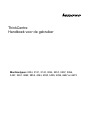 3
3
-
 4
4
-
 5
5
-
 6
6
-
 7
7
-
 8
8
-
 9
9
-
 10
10
-
 11
11
-
 12
12
-
 13
13
-
 14
14
-
 15
15
-
 16
16
-
 17
17
-
 18
18
-
 19
19
-
 20
20
-
 21
21
-
 22
22
-
 23
23
-
 24
24
-
 25
25
-
 26
26
-
 27
27
-
 28
28
-
 29
29
-
 30
30
-
 31
31
-
 32
32
-
 33
33
-
 34
34
-
 35
35
-
 36
36
-
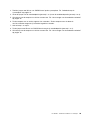 37
37
-
 38
38
-
 39
39
-
 40
40
-
 41
41
-
 42
42
-
 43
43
-
 44
44
-
 45
45
-
 46
46
-
 47
47
-
 48
48
-
 49
49
-
 50
50
-
 51
51
-
 52
52
-
 53
53
-
 54
54
-
 55
55
-
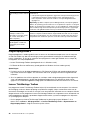 56
56
-
 57
57
-
 58
58
-
 59
59
-
 60
60
-
 61
61
-
 62
62
-
 63
63
-
 64
64
-
 65
65
-
 66
66
-
 67
67
-
 68
68
-
 69
69
-
 70
70
Lenovo ThinkCentre M90p Handleiding
- Type
- Handleiding
- Deze handleiding is ook geschikt voor
Gerelateerde papieren
-
Lenovo ThinkCentre A63 Handboek Voor De Gebruiker
-
Lenovo ThinkCentre A70 Handleiding
-
Lenovo ThinkCentre M70e Handboek Voor De Gebruiker
-
Lenovo ThinkCentre 7005 Handboek Voor De Gebruiker
-
Lenovo ThinkCentre M81 Handboek Voor De Gebruiker
-
Lenovo ThinkCentre M58e Handboek Voor De Gebruiker
-
Lenovo ThinkCentre M75e Handboek Voor De Gebruiker
-
Lenovo ThinkCentre A85 Handboek Voor De Gebruiker
-
Lenovo ThinkCentre M71e Handboek Voor De Gebruiker
-
Lenovo ThinkCentre A70z ALL-IN-ONE Handboek Voor De Gebruiker